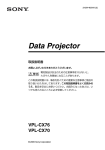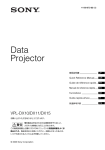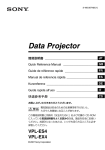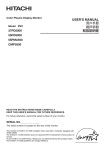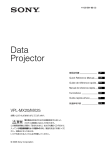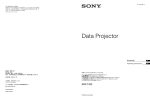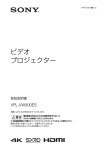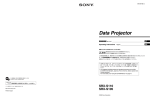Download Data Projector
Transcript
3-270-754-01 (1) Data Projector 取扱説明書 お買い上げいただきありがとうございます。 電気製品は安全のための注意事項を守らないと、 火災や人身事故になることがあります。 この取扱説明書には、事故を防ぐための重要な注意事項と製品の 取り扱いかたを示してあります。この取扱説明書をよくお読みの うえ、製品を安全にお使いください。お読みになったあとは、い つでも見られるところに必ず保管してください。 VPL-FH300L VPL-FW300L © 2007 Sony Corporation 安全のために ソニー製品は安全に充分配慮して設計されています。 しかし、電気製品は、まちがった使いかたをすると、 火災や感電などにより死亡や大けがなど人身事故に つながることがあり、危険です。 事故を防ぐために次のことを必ずお守りください。 警告表示の意味 この説明書および製品で は、次のような表示をして います。表示の内容をよく 理解してから本文をお読み ください。 安全のための注意事項を守る 注意事項をよくお読みください。 定期点検をする 5 年に 1 度は、内部の点検を、テクニカルインフォ メーションセンターにご相談ください(有料)。 故障したら使用を中止する すぐにテクニカルインフォメーションセンターにご 連絡ください。 万一、異常が起きたら この表示の注意事項を守ら ないと、火災や感電などに より死亡や大けがなど人身 事故につながることがあり ます。 この表示の注意事項を守 らないと、感電やその他 の事故によりけがをした り周辺の物品に損害を与 えることがあります。 注意を促す記号 ・ ・ ・ ・ 煙が出たら 異常な音、においがしたら 内部に水、異物が入ったら 製品を落としたりキャビネットを破損したときは m 1 電源を切る。 2 電源コードや接続コードを抜く。 3 テクニカルインフォメーションセンターに連絡す 行為を禁止する記号 る。 行為を指示する記号 2 安全のために 目次 警告 ...................................................................... 4 注意 ...................................................................... 6 電池についての安全上のご注意 .............. 8 ランプについての安全上のご注意 ......... 8 設置・使用時のご注意 .................................... 9 はじめに 付属の説明書について ................................. 13 本機の特長 ............................................................ 14 各部の名前と働き ............................................ 17 本体 ................................................................... 17 A コントロールパネル部 ................ 18 B 電源/インジケーター部 ........... 19 C コネクターパネル部 ...................... 21 リモートコマンダー .............................. 23 メニューで行う調整と設定 メニューの操作方法 .......................................40 画質設定メニュー ............................................43 スクリーン設定メニュー ............................45 プリセットメモリーナンバーについ て ....................................................................47 初期設定メニュー ............................................48 機能設定メニュー ............................................51 設置設定メニュー ............................................53 情報メニュー .......................................................56 お手入れ ランプを交換する ............................................58 エアーフィルターを交換する .................60 画像を映す その他 設置例 ....................................................................... 26 接続する ................................................................. 28 コンピューターを接続する ............. 29 ビデオ機器を接続する ........................ 32 スクリーンに画像を映す ........................... 33 電源を切る ............................................................ 35 故障かな?と思ったら .................................62 メッセージ一覧 .........................................67 保証書とアフターサービス ......................70 仕様 .............................................................................70 寸法図 .......................................................................78 索引 .............................................................................82 便利な使いかた メニュー表示言語を切り換える ........... 36 セキュリティロック ...................................... 37 その他の機能 ...................................................... 39 ダイレクトパワーオン/オフ 機能 .............................................................. 39 プレゼンテーション機能 ................... 39 コンピューターを別売のプレゼン テーションツール、RM-PJPK1 か ら操作する(ネットワークプレゼ ンテーション機能使用時)........... 39 目次 3 警告 お客様へ レンズをのぞかない CD-ROM に収録された特約店様 用設置説明書は、特約店様用に書 かれたものです。 お客様が特約店様用設置説明書に記載された設置 工事を行うと、事故などにより死亡や大けがにつな がることがあります。お客様自身では、絶対に設置 工事をしないでください。 設置については必ずテクニカルインフォメーショ ンセンターにご相談ください。 下記の注意事項を守らない と、 火災や感電により、 死亡や大けがにつながる ことがあります。 電源コードを傷つけない 電源コードを傷つけると、火災や感電 の原因となることがあります。 ・ 設置時に、製品と壁やラック (棚)などの間に、はさみ込んだ りしない。 ・ 電源コードを加工したり、傷つけ たりしない。 ・ 重いものをのせたり、引っ張った りしない。 ・ 熱器具に近づけたり、加熱したり しない。 ・ 電源コードを抜くときは、必ずプ ラグを持って抜く。 万一、電源コードが傷んだら、テクニ カルインフォメーションセンターに 交換をご相談ください。 付属の電源コードを使う 付属の電源コードを使わないと、感 電や故障の原因となることがあり ます。 内部を開けない 内部には電圧の高い部分があり、 キャビネットや裏ぶたを開けたり 改造したりすると、火災や感電の原 因となることがあります。内部の調 整や設定、点検、修理はテクニカル インフォメーションセンターにご 相談ください。 4 警告 投影中にプロジェクターのレンズ をのぞくと光が目に入り、悪影響を 与えることがあります。 内部に水や異物を入れない 水や異物が入ると火災や感電の原 因となることがあります。 万一、水や異物が入ったときは、す ぐに電源を切り、電源コードや接続 ケーブルを抜いて、テクニカルイン フォメーションセンターにご相談 ください。 排気口、吸気口をふさがない 排気口、吸気口をふさぐと内部に熱 がこもり、火災や故障の原因となる ことがあります。また、手を近づけ るとやけどをする場合があります。 風通しをよくするために次の項目 をお守りください。 ・ 壁から 30cm 以上離して設置す る。 ・ 密閉された狭い場所に押し込め ない。 ・ 布などで包まない。 ・ たてて使用しない。 お手入れの際は、電源を切って電源プラグ を抜く 電源を接続したままお手入れをす ると、感電の原因となることがあり ます。 長時間の外出、旅行のときは、電源プラグ を抜く 安全のため、必ず電源プラグをコン セントから抜いてください。 レンズ交換後はレバーを必ずロックする 半ロックの状態に放置すると、レン ズ落下により事故の原因となりま す。 電源プラグおよびコネクターは突きあたる まで差し込む まっすぐに突きあたるまで差し込 まないと、火災や感電の原因となり ます。 安全アースを接続する 安全アースを接続しないと、感電の 原因となることがあります。プラグ から出ている緑色のアースを、建物 に備えられているアース端子に接 続してください。 床置き、または天井つり金具を使った天井 つり以外の設置をしない それ以外の設置をすると火災や大 けがの原因となることがあります。 指定された部品を使用する 指定以外の部品を使用すると、火災 や感電および故障や事故の原因と なります。ランプ、電池、レンズ、 フィルタは指定されたものを使用 してください。 天吊り時はダストカバーをつける 天吊りでご使用の場合は、必ずダス トカバーを取り付けてください。 内部にほこりなどがたまると火災 の原因となります。 容量の低い電源延長コードを使用しない 容量の低い延長コードを使うと、 ショートしたり火災や感電の原因 となることがあります。 プロジェクターにぶら下がらない 落下してけがの原因となります。 天井への取り付け、移動は絶対に自分でや らない 天井への取り付けは必ずテクニカ ルインフォメーションセンターに ご相談ください(有料) 。 天井の強度 不足、取り付け方法が不充分のとき は落下する危険があります。 必ずソニー製のプロジェクターサ スペンションサポートをご使用く ださい。特約店の方は取り付けを安 全に行うために、必ず本書、CDROM 内の特約店様用設置説明書お よびプロジェクターサスペンショ ンサポートの取付説明書の注意事 項をお読みください。 ランプ交換時、ランプカバーにランプや工 具を置かない ランプカバーにランプや工具を置 くと、それらが落ちたりして、けが の原因となることがあります。 熱感知器や煙感知器のそばに設置しない 熱感知器や煙感知器のそばに設置 すると、排気の熱などにより、感知 器が誤動作するなど、思わぬ事故の 原因となることがあります。 アースキャップやコネクターカバーは幼児 の手の届かないところへ保管する お子様が誤って飲むと、窒息死する 恐れがあります。 万一誤って飲み込まれた場合は、た だちに医者に相談してください。 特に小さなお子様にはご注意くだ さい。 注意 5 注意 下記の注意を守らないと、 けがをしたり周辺の物品 に損害を与えることがあり ます。 不安定な場所に設置しない ぐらついた台の上や傾いたところ に設置すると、倒れたり落ちたりし てけがの原因となることがありま す。また、設置・取り付け場所の強度 を充分にお確かめください。 電源コード / 接続ケーブルに足をひっかけ ない 電源コードや接続ケーブルに足を ひっかけると、プロジェクターが倒 れたり落ちたりしてけがの原因と なることがあります。 ぬれた手で電源プラグにさわらない ぬれた手で電源プラグの抜き差し をすると、感電の原因となることが あります。 水のある場所に置かない 水が入ったり、濡れたり、風呂場な どで使うと、火災や感電の原因とな ります。雨天や降雪中の窓際でのご 使用や、海岸、 水辺でのご使用は特 にご注意ください。 湿気やほこり、油煙、湯気の多い場所や虫 の入りやすい場所、直射日光が当たる場所、 熱器具の近くに置かない。 火災や感電の原因となることがあ ります。 本機を立てて置かない 保管や、一時的に立てておくと倒れ て思わぬ事故の原因になり危険で す。 スプレー缶などの発火物や燃えやすいもの を排気口やレンズの前に置かない。 火災の原因となることがあります。 6 注意 投影中にレンズのすぐ前で光を遮らない 遮光した物に熱による変形などの 影響を与えることがあります。 落雷のおそれがあるときは、電源プラグに 触れない 感電の原因となります。 アジャスター調整時に指を挟まない アジャスターの調整は慎重に行っ てください。そうしないと、アジャ スターに指を挟み、けがの原因とな ることがあります。 レンズシフト調整時に指を挟まない レンズと本体の間に指を挟まない ように注意してください。けがの原 因となることがあります。 排気口周辺には触れない 排気口周辺はランプの熱で温度が 高くなっています。手などを触れる と火傷の原因となります。 定期的にエアーフィルターを交換する エアーフィルター交換のメッセー ジが表示されたら、必ずエアーフィ ルターを 2 つとも交換してくださ い。 交換を怠るとフィルターにごみが たまり、内部に熱がこもって火災の 原因となることがあります。 定期的に内部の掃除を依頼する 長い間掃除をしないと内部にほこ りがたまり、火災や感電の原因とな ることがあります。5 年に 1 度は、内 部の掃除をテクニカルインフォ メーションセンターにご依頼くだ さい(有料)。 特に、湿気の多くなる梅雨の前に掃 除をすると、より効果的です。 運搬するときは必ず左右側面を 2 人で持つ 運搬するときは、必ず左右側面のく ぼみを 2 人で持ってください。他の 部分を持つとプロジェクターが壊 れたり、落してけがをすることがあ ります。 床置きのプロジェクターを移動さ せるとき、本体と設置面との間に指 を挟まないようご注意ください。 キャビネットのカバー類はしっかり固定す る 天吊りの場合、カバー類が固定され ていないと落下して、けがの原因と なることがあります。 製品の上にものを載せない 製品の上にものを載せると、故障や 事故の原因となります。 プロジェクターの上に水が入ったものを置 かない 内部に水が入ると火災や感電の原 因となります。 注意 7 電池についての安全上のご 注意 使用済みの乾電池は、取扱説明書または地域の ルールに従って処分してください。 ここでは、本機で使用可能な乾電池についての注 意事項を記載しています。 万一、異常が起きたら ・ 電池の液が目に入ったら m すぐにきれいな水で洗い、ただちに医師の治療を受 ける。 ・ 煙が出たら m テクニカルインフォメーションセンターに連絡す る。 ・ 電池の液が皮膚や衣服に付いたら m すぐにきれいな水で洗い流す。 ・ バッテリー収納部内で液が漏れたら m よくふき取ってから、新しい電池を入れる。 ・ 機器の表示に合わせて 3 と # を正しく入れ ・ ・ ・ ・ ・ ・ る。 充電しない。 火の中に入れない。ショートさせたり、分解、 過熱しない。 コイン、キー、ネックレスなどの金属類と一緒 に携帯、保管しない。 水などで濡らさない。風呂場などの湿気の多い 場所で使用しない。 液漏れした電池を使わない。 電池を使い切ったときや、長時間使用しないと きは本体から取り出す。 ・ 外装のチューブをはがしたり、傷つけない。 ・ 指定された種類の電池以外は使用しない。 ・ 火のそばや直射日光が当たるところ、炎天下の ランプについての安全上の ご注意 プロジェクターの光源には、内部圧力の高い水銀ラ ンプを使用しています。高圧水銀ランプには、つぎ のような特性があります。 ・ 衝撃やキズ、使用時間の経過による劣化などに より大きな音をともなって破裂したり、不点灯 状態となって寿命が尽きたりすることがありま す。 ・ 個体差や使用条件によって、寿命に大きなバラ ツキがあります。指定の時間内であっても破 裂、または不点灯状態になることがあります。 ・ 交換時期を越えると、破裂の可能性が高くなり ます。 ランプ交換のメッセージが表示されたときに は、ランプが正常に点灯している場合でも速や かに新しいランプと交換してください。 下記の注意を守らないと、 火災や感電により死亡 や大けがにつながること があります。 ランプ交換はランプが充分に冷えてから行 う 電源を切った直後はランプが高温に なっており、さわるとやけどの原因とな ることがあります。ランプ交換の際は、 電源を切ってから1時間以上たって、充 分にランプが冷えてから行ってくださ い。 ランプ収納部に金属類や燃えやすい異物を 入れない ランプを取りはずした後のランプの収 納部に金属類や燃えやすい物などの異 物を入れないでください。火災や感電の 原因となります。また、やけどの危険が ありますので手を入れないでください。 車中など、高温の場所で使用、保管、放置しな い。 8 電池についての安全上のご注意 / ランプについての安全上のご注意 下記の注意を守らないと、 けがをしたり周辺の物 品に損害を与えることが あります。 設置・使用時のご注意 設置に適さない場所 ランプが破裂したときはすぐに交換を依頼 する ランプが破裂した際には、プロジェク ター内部やランプハウス内にガラス片 が飛散している可能性があります。テク ニカルインフォメーションセンターに ランプの交換と内部の点検を依頼して ください。また、 排気口よりガスや粉じ んが出たりすることがあります。ガスに は水銀が含まれていますので、万が一吸 い込んだり、目に入ったりした場合は、 けがの原因となることがあります。 次のような場所には設置しないでください。本機の 故障や破損の原因となります。 風通しが悪い場所 本機または使用済みランプを廃棄す る場合 本機のランプの中には水銀が含まれていま す。 廃棄の際は、一般の廃棄物とは一緒にせず、 地方自治体の条例または規則に従ってくだ さい。 ・ 吸気口および排気口は、内部の温度上昇を防ぐ ・ ・ ・ ためのものです。風通しの悪い場所を避け、通 風口をふさがないように設置してください。 吸気口や排気口がふさがって、内部の温度が上 昇すると、温度センサーが働き、「セット内部 温度が高いです。1分後にランプオフしま す。」という警告メッセージが表示され、1分 後に自動的に電源が切れます。 本機の周囲から 30cm 以内には物を置かないよ うにしてください。 吸気口には小さな紙などが吸い込まれやすいの でご注意ください。 温度や湿度が高い場所 温度や湿度が非常に高い場所や温度が著しく低い 場所での使用は避けてください。 空調の冷暖気が直接当たる場所 結露や異常温度上昇により、故障の原因となるこ とがあります。 設置・使用時のご注意 9 熱感知器や煙感知器のそば 使用に適さない状態 次のような状態では使用しないでください。 本機を立てて使用しない 感知器が誤動作する原因となることがあります。 ほこりが多い場所、たばこなどの煙が入る 場所 プロジェクターを立ててお使いになることは避け てください。故障の原因となります。 本機を左右に傾けない ほこりの多い場所、たばこなどの煙が入る場所で の使用は避けてください。この様な場所で使用す るとエアーフィルターがつまりやすくなったり、 故障や破損の原因となります。また、エアーフィ ルターの汚れは内部の温度が上昇する原因になる ので、ランプを交換するときは、2 つとも新しい エアーフィルターと交換してください。 交換方法については、“エアーフィルターを交換す る”(60 ページ)をご参照ください。 プロジェクターを 20 度以上傾けたり、床置きおよ び天つり以外の設置でお使いになることは避けて ください。色むらやランプの寿命を著しく損ねる 原因となることがあります。 吸排気口を覆わない 標高の高い場所で使用する場合 海抜 1500m 以上でのご使用に際しては、初期設定 メニューの高地モードを「入」にしてください。 そのままご使用になりますと、部品の信頼性など に影響を与える恐れがあります。 吸排気口をふさぐような覆いやカバーをしたり、 毛足の長いじゅうたんなどの上では使用しないで ください。吸排気口がふさがれると、内部の温度 が上昇します。 レンズの前に遮蔽物を置かない 投影中にレンズのすぐ前で光を遮らないでくださ い。遮光した物に熱による変形など影響を与える 可能性があります。投影を一時的に中断するとき には、ピクチャーミューティング機能をお使いく ださい。 10 設置・使用時のご注意 盗難防止用バーを運搬や設置目的で使用し ない ・ 集光形のダウンライトにする。 ・ 蛍光灯のような散光照明にはメッシュを使用す る。 ・ 太陽の差し込む窓はカーテンやブラインドでさ えぎる。 ・ 光を反射する床や壁はカーペットや壁紙でおお う。 お手入れのしかた お手入れをする前に、必ず電源プラグをコンセン トから抜いてください。 プロジェクターの底面にある盗難防止用バーには、 市販の盗難防止ケーブルを取りつけるなど、盗難 防止の目的で使用してください。この盗難防止用 バーを使って持ち上げたり、吊り下げなどの設置 に利用したりすると、落下や破損による事故の原 因となります。 エアーフィルターの交換について ・ ランプを交換するときは、エアーフィルターも 2 つとも新しいものと交換が必要です。 ・ 交換方法については、“エアーフィルターを交換 する”(60 ページ)をご参照ください。 レンズ面のお手入れについて 使用上のご注意 液晶プロジェクターについて 液晶プロジェクターは非常に精密度の高い技術で 作られていますが、黒い点が現われたり、赤と青、 緑の点が消えないことがあります。また、すじ状 の色むらや明るさのむらが見える場合もあります。 これらは、液晶プロジェクターの構造によるもの で、故障ではありません。 スクリーンについて 表面に凹凸のあるスクリーンを使用すると、本機 とスクリーン間の距離やズーム倍率によって、ま れに画面上に縞模様が現れる場合があります。こ れは本機の故障ではありません。 レンズの表面は反射を抑えるため、特殊な表面処 理を施してあります。誤ったお手入れをした場合、 性能を損なうことがありますので、以下のことを お守りください。 ・ レンズに手を触れたり、固いもので傷をつけたり しないようにご注意ください。 ・ レンズ表面についた汚れは、クリーニングクロス やメガネ拭きなどの柔らかい布で軽く拭いてく ださい。 ・ 汚れがひどいときは、クリーニングクロスやメガ ネ拭きなどの柔らかい布に水を少し含ませて、拭 きとってください。 ・ アルコールやベンジン、シンナー、酸性洗浄液、 アルカリ性洗浄液、研磨剤入り洗浄剤、化学ぞう きんなどはレンズ表面を傷めますので、絶対に使 用しないでください。 結露について 外装のお手入れについて プロジェクターの設置してある室内の急激な温度 変化は結露を引き起こし、故障の原因となります ので冷暖房にご注意ください。 結露とは、寒いところから急に暖かい場所へ持ち 込んだとき、本体の内部に水滴がつくことです。 結露が起きたときは、電源を入れたまま本機をそ のまま約 2 時間放置しておいてください。 ・ 乾いた柔らかい布で軽く拭いてください。汚れが ひどいときは、薄い中性洗剤溶液を少し含ませた 布で拭きとり、乾いた布でカラ拭きしてくださ い。 ・ アルコールやベンジン、シンナー、殺虫剤をかけ ると、表面の仕上げを傷めたり、表示が消えてし まうことがあるので、使用しないでください。 ・ 布にゴミが付着したまま強く拭いた場合、傷が付 くことがあります。 ・ ゴムやビニール製品に長時間接触させると、変質 したり、塗装がはげたりすることがあります。 ファンの音について プロジェクターの内部には温度上昇を防ぐために ファンが取り付けられており、電源を入れると多 少音を生じます。これらは、液晶プロジェクター の構造によるもので、故障ではありません。しか し、異常音が発生した場合にはテクニカルイン フォメーションセンターにご相談ください。 部屋の照明について 直射日光や室内灯などで直接スクリーンを照らさ ないでください。美しく見やすい画像にするため に、以下の点を参考にしてください。 設置・使用時のご注意 11 この装置は、情報処理装置等電波障害自主規制 協議会(VCCI)の基準に基づくクラス A 情報技 術装置です。この装置を家庭環境で使用すると 電波妨害を引き起こすことがあります。この場 合には使用者が適切な対策を講ずるよう要求さ れることがあります。 本機は「高調波電流規格 JIS C 61000-3-2 適合品」 です。 警告 設置の際には、容易にアクセスできる固定配線内 に専用遮断装置を設けるか、使用中に、容易に抜 き差しできる、機器に近いコンセントに電源プラ グを接続してください。 万一、異常が起きた際には、専用遮断装置を切る か、電源プラグを抜いてください。 重要 機器の名称と電気定格は、底面側に表示されてい ます。 注意 アースの接続は、必ず電源プラグを電源コンセン トへ接続する前に行ってください。 アースの接続を外す場合は、必ず電源プラグを電 源コンセントから抜いてから行ってください。 注意 日本国内で使用する電源コードセットは、電気用 品安全法で定める基準を満足した承認品が要求さ れます。 ソニー推奨の電源コードセットをご使用ください。 12 設置・使用時のご注意 B はじめに 付属の説明書について 本機は、以下の説明書とソフトウェア を付属しています。 ソフトウェア(CD-ROM に収録) Projector Station for Air Shot Version 2 (Version 2.xx) (日本語 様用設置説明書のみご覧いただけます。 ターへ転送するためのアプリケーショ ンソフトウェアです。 はじめに Macintosh では、取扱説明書と特約店 ・英語のみ) コンピューターの画像をプロジェク 説明書 安全のために(別冊) 本機にはレンズが付属しておりませ 本機を取り扱う際に事故を防ぐための ん。この取扱説明書で使用している本 重要な注意事項を記載しています。 体のイラストには、別売の標準ズーム 簡易説明書(別冊) 本機を接続してから映すまでの、簡単 レンズ VPLL-Z4019 を装着していま す。 な操作方法を説明しています。 取扱説明書(本書、CD-ROM に収録) この説明書には本機の操作方法や接続 のしかたが記載されています。 取扱説明書(ネットワーク編) (CD-ROM に収録) ネットワークの設定と使用方法が記載 されています。 特約店様用設置説明書(CD-ROM に 収録) 別売レンズの取り付け方法や詳細な設 置情報が記載されています。 ご注意 CD-ROM に収録されている取扱説明書な どをご覧いただくには、コンピューター にソフトウェア Adobe Acrobat Reader 5.0 以上がインストールされている必要が あります。 付属の説明書について 13 本機の特長 高輝度・高画質 高輝度 スタイリッシュな円形デザイン 機能美と環境調和を追及し、洗練され た空間デザインへの提案が可能な、ス タイリッシュ円形デザインプロジェク ターです。 新開発の無機配向膜を採用した新世代 の LCD パネル“BrightEra”を搭載し た、ソニー独自の光学システムを実現。 VPL-FH300L で 6000 lm、VPLFW300L で 7000 lm の明るい映像を再 現できます。 優れた設置性 電動ズーム / フォーカス / 水平・垂直 シフト機能 電動ズーム、電動フォーカス、電動水 平・垂直レンズシフト機能を標準装備。 高解像度 離れた所からもリモートコマンダーで VPL-FH300L は、約 221 万画素の 2K 調整が可能です。 × 1K のパネルを3枚採用し、2048 × 本機にはレンズが付属していないので、 1080 ピクセルの高精細な画像を映しま 豊富なオプションレンズの中から、設 す。VPL-FW300L は、約 109 万画素の 置状況に合わせたレンズを選ぶことが WXGA のパネルを 3 枚採用し、1366 できます。 × 800 ピクセルの画像を映します。 ※ 別売のレンズ VPLL-4008 は、手動 フォーカス機能のみ 高画質 ダイナミック・ディテール・エンハン レンズセンター サー機能を搭載、インターレースのビ レンズを本体の中心に配置、スクリー デオ画像をプログレッシブに変換して ンセンターと一致し、設置しやすい構 精細な映像を再現します。また、映画 造になっています。 ソフトなど 2-3 プルダウン方式の素材 を忠実に再現します。さらに、12 ビッ ト 3 次元デジタルガンマ補正回路や 3 次元デジタルコムフィルターを採用、 高画質化を図っています。 カバーを取り付けることにより、煩雑 になりがちなケーブルが目立たない構 造になっています。 2 灯ランプシステム 前後に傾けた設置に対応 ランプを 2 灯搭載し、2 灯同時に使用 本機を上方向、および下方向に 90 度傾 するモードや 1 灯のみ使用するモード などを選択できます。明るく使いたい 場合や長く使いたい場合など、使用環 境に合わせてモードを選択してくださ い。 14 ケーブルマネージメント コントロール/コネクターパネル部に 本機の特長 けての設置が可能です。ミラーを使用 してのリア投影などに対応できます。 ダイレクトパワーオン / オフ機能 と 2K × 1K(24Hz)信号まで表示する ブレーカーなどで、システム全体の ことができます。 AC 電源を直接入れたり、切ったりす ることが可能です。 同じ部屋で複数台のプロジェクターを 使用する場合、1台ずつの調整や制御 を可能にします。(最大3台まで) プロジェクターの NETWORK 端子 (RJ45)にネットワークケーブルを接続 することにより、有線 / 無線で LAN はじめに ID 機能 ネットワークプレゼンテーション に接続しているコンピューターの画像 をプロジェクターに投影することが可 容易なメンテナンス 能です。詳細は、取扱説明書(ネット ランプ交換は後面から、エアーフィル ワーク編)をご覧ください。 ター交換は側面から行うため、天吊状 態でも容易に対応できます。 その他、便利な機能 ネットワークによる状況監視、システ ・ セキュリティロック ム拡張 ・ パネルキーロック LAN の環境に取り込むことにより、離 れたところから Web 経由で、オン/オ フなどの制御や本機のランプの使用時 間などの情報取得が可能です。 また、ランプの交換時期やエラー情報 などを、あらかじめ設定したアドレス にメールにお知らせするメールレポー ト機能を持ち、SNMP や PJLink にも 対応しています。 様々な入力信号に対応 5BNC、HDMI 端子を装備 HDMI 端子を装備、デジタル RGB 機器 と接続できます。さらに、高精細信号 ・ 入力がダイレクトに選択できる使い やすいリモートコマンダー ・ 16 言語に対応したオンスクリーンメ ニュー ・ ピクチャーミューティング ・ フリーズ ・ ランプモード切替 ・ 盗難防止用バー ・ スタンバイモード「低」搭載 商標について ・ Adobe Acrobat は Adobe Systems Incorporated(アドビシステムズ社)の 商標です。 ・ Windows は米国 Microsoft Corporation の接続や長距離伝送用に対応できる の米国およびその他の国における登録 5BNC 入力端子も装備しています。 商標です。 対応入力信号 コンポジット、S ビデオ、コンポーネ ントのビデオ信号を初め、VGA、 SVGA、XGA、WXGA、SXGA、 ・ Kensington は Kensington 社の登録商 標です。 ・ Macintosh は Apple Computer 社の登録 商標です。 ・ VESA は Video Electronics Standards SXGA+、WSXGA+、UXGA、Full HD 本機の特長 15 Association の登録商標です。 ・ Display Data Channel は Video Electronics Standards Association の商 標です。 ・ HDMI、HDMI ロゴおよび High Definition Multimedia Interface は、 HDMI Licensing LLC 社の商標または登 録商標です。 ・ Air Shot(エアーショット)はソニー株 式会社の商標です。 ・“BrightEra”はソニー株式会社の商標 です。 ・ その他のシステム名、製品名は、一般 的に各開発メーカーの商標あるいは登 録商標です。なお、本文中では TM、R マークは明記していません。 16 本機の特長 各部の名前と働き 本体 ラストには別売の標準ズームレンズ VPLL-Z4019 を装着しています。 ・ この説明のイラストはレンズの左右にあるカバーをはずしています。カバーのは はじめに ・ 本機にはレンズが付属しておりません。この取扱説明書で使用している本体のイ ずしかたは、 「接続する」(28 ページ)をご覧ください。 後面/側面/底面 天面/前面/側面 A B C 3 4 5673 8 INPUT SHIFT MENU ZOOM INPUT A RGB INPUT B RGB FOCUS HDMI INPUT D ENTER OUTPUT MONITOR R/R-Y/PR G/Y B/B-Y/PB HD VD INPUT C INPUT E 1 2 a レンズ 本機にはレンズが付属しておりませ ん。使用する環境や目的に合った別 売のレンズを取り付けてください。 取り付け可能な別売レンズにつきま しては、テクニカルインフォメー ションセンターにお問い合わせくだ 9 8 0 b 前面リモコン受光部 c 盗難防止用バー(4 本) 市販の盗難防止チェーン(ワイ ヤー)などを取り付けることができ ます。 d 排気口 さい。 ご注意 投影する前に必ずレンズキャップをは ずしてください。レンズキャップを付 けたまま投影すると、熱によりキャッ プが溶け出す場合があります。 排気口/吸気口について ・ 排気・吸気口をふさがないでくださ い。排気・吸気口をふさぐと内部に熱 がこもり、 火災や故障の原因となるこ とがあります。 一時的に映像を消したい場合は、リ ・ 排気口に手を触れたり、 近くに物を置 モートコマンダーの MUTING PIC かないでください。排気口は高温に ボタンを押して消画してください。 各部の名前と働き 17 なるので、やけどや火災の原因となる ことがあります。 e 後部リモコン受光部 f 盗難防止用ロック 市販の盗難防止用ケーブル (Kensington 社製)などを取り付け ることができます。 B 電源 / インジケーター部 ◆詳しくは、「B 電源/インジケーター 部」(19 ページ)をご覧ください。 C コネクターパネル部 ◆詳しくは、「C コネクターパネル部」 (21 ページ)をご覧ください。 A コントロールパネル部 Kensington Web ページアドレス: http://www.kensington.com/ INPUT 4 1 g ランプカバー SHIFT FOCUS 5 2 MENU h エアーフィルターカバー / 吸気口 ZOOM ENTER 3 2 つのフィルターが取り付けられて 6 7 います。 ご注意 本機の性能を保持するために、エ アーフィルター交換のメッセージが 表示されたら、必ず 2 つとも新し いエアーフィルターの交換を行って ください。 a INPUT(入力選択)キー 入力信号を選びます。押すたびに信 号が切り換わります。 ◆詳しくは、 「エアーフィルターを交換 する」(60 ページ)をご覧ください。 i 吸気口 j アジャスター b SHIFT(シフト)キー 投射画面の垂直・水平位置を調整す るときに選びます。次に、矢印キー を押して調整します。 アジャスターを左右に回して、投影 M キーを押すと、画面が上に移動し された画像の傾きを微調整します。 ます。m キーを押すと、画面が下に 移動します。, キーを押すと、画 A コントロールパネル部 ◆詳しくは「A コントロールパネル部」 面が右に移動します。< キーを押 すと、画面が左に移動します。 をご覧ください。 ご注意 別売のレンズ VPLL-4008 を使用する 場合は、レンズシフトをセンター付近 にして設置してください。レンズシフ トをセンターから動かすと画像が欠け ますので、シフト操作をしないでくだ 18 各部の名前と働き さい。 B 電源/インジケーター部 c MENU(メニュー)キー d ZOOM(ズーム)キー 画像の大きさを調整するときに選び 1 ON/STANDBY 2 PIC MUTING ます。次に、矢印キーを押して調整 3 します。 4 LAMP/COVER M または , キーを押すと、画像が 大きくなります。m または < キー はじめに メニューを画面に表示したいときに 押します。もう 1 度押すとメニュー は消えます。 1 LAMP 2 5 を押すと、画像が小さくなります。 e FOCUS(フォーカス)キー a ?/1(オン/スタンバイ)キー フォーカスを調整するときに選びま 本体がスタンバイ状態のときに押す す。次に、矢印キーを押して調整し と、本体の電源が入り、操作可能状 ます。 態になるまでの間、ON/ M または , キーを押すと、遠い側 STANDBY インジケーターが緑色 にフォーカスが合うようになりま に点滅した後、点灯します。 す。m または < キーを押すと、近 電源を切るときは、画面の表示に い側にフォーカスが合うようになり 従って、?/1 キーを 2 度押すか、約 ます。 1 秒間押したままにしてください。 ◆ZOOM、FOCUS キーは別売のレンズ VPLL-4008 を取り付けたときは使え ません。 f ENTER(確定)キー メニューの設定項目を確定するとき に使います。 g M/m/</,(矢印)キー メニューに表示されるカーソルを動 かすとき、メニュー項目の数値を変 えるときに使います。 b ON/STANDBY(オン/スタン バイ)インジケーター 以下の状態のとき、点灯または点滅 します。 赤色に点灯:電源コードをコンセン トに差し込んだとき。この状態を スタンバイと呼び、?/1 キーで電 源を入れることができます。 赤色に点滅:セット内部が高温、ま たは故障したとき。 緑色に点灯:電源が入っていると き、操作可能な状態のとき。 緑色に点滅:本体に電源が入り、操 作可能になるまでの間、および ?/ 各部の名前と働き 19 1キーで電源を切った後の約90秒 ただし、シャッター開放時は点滅 間。 しません。 オレンジ色に点灯:パワーセービン グ中です。 ◆詳しくは、 「電源を切る」 (35 ページ) または「インジケーターに関する項 目」 (65 ページ)をご覧ください。 ◆詳しくは、「ランプを交換する」(58 ページ)をご覧ください。 e LAMP1、2 インジケーター 点灯しなかったランプを示します。 LAMP1 がオレンジ色に点灯: c PIC MUTING( ピクチャーミュー ティング ) インジケーター オレンジ色に点灯しているときは、 LAMP2 が点灯しなかった場合。 リモートコマンダーの MUTIG PIC LAMP1、2 がオレンジ色に点灯: ボタンが押されて、映像が消画され LAMP1 と LAMP2 が点灯しな ていることを示します。 かった場合。 映像の消画方法は、映像信号を ミューティングするイメージミュー ティングと、レンズ内側のシャッ ター機構の開閉により画像を遮断す るシャッターミューティングの 2 通 りがあり、初期設定メニューの「消 画モード」によりあらかじめ設定し たミューティングモードで映像を消 画します。 ◆詳しくは、 「消画モード」 (49 ページ) をご覧ください。 d LAMP(ランプ)/ COVER(カ バー)インジケーター 以下の状態のとき、オレンジ色に点 滅します。 2 回点滅のくり返し:ランプカバー がはずれているとき、またはエ アーフィルターが正しく装着され ていないとき。 3 回点滅のくり返し:ランプの交換 時期がきたとき、またはランプの 温度が高いとき。 4 回点滅のくり返し:シャッターが 動作しないとき。 20 LAMP1 が点灯しなかった場合。 LAMP2 がオレンジ色に点灯: 各部の名前と働き ◆詳しくは、「設置設定メニュー」(53 ページ)をご覧ください。 C コネクターパネル部 レンズ左 レンズ右 RGB 1 5 INPUT B RGB HDMI INPUT D qs 8 はじめに INPUT A 7 OUTPUT MONITOR 2 3 9 6 R/R-Y/PR G/Y 0 B/B-Y/PB HD VD INPUT C INPUT E 4 a VIDEO IN(ビデオ入力) ビデオ機器などの映像を入力しま qa (DC 5V)端子(ステレオミニ ジャック) す。 コントロール S 出力端子のあるソ S VIDEO (S 映像)端子(ミニ DIN4 ピン) : ビデオ機器などの S 映像出力端子と ニー製品に接続します。付属のリ 接続します。 ドリモートコマンダーとして使用す VIDEO(映像)端子(BNC ジャッ ク) : ビデオ機器などの映像出力端子と接 ることができます。このとき、ステ 続します。 る必要はありません。 b VIDEO OUT(ビデオ出力) S VIDEO (S 映像)端子(ミニ DIN4 ピン): S VIDEO IN 端子に入力されている 映像をループスルー出力します。 VIDEO(映像)端子(BNC ジャッ ク) : VIDEO IN 端子に入力されている映 像をループスルー出力します。 c CONTROL-S(コントロール S 信号入力)/ PLUG IN POWER モートコマンダーの CONTROL S OUT 端子と接続すると、ワイヤー レオケーブルを使用すると電源は本 体から供給されるので、電池を入れ d AC IN(電源コンセント) 付属の電源コードを接続します。 また、必ず付属の AC コネクターカ バーを装着してください。 e INPUT F(入力 F) NETWORK 端子(RJ-45) 本機のネットワーク機能を使うと き、LAN ケーブルで接続します。 ご注意 安全のために、周辺機器を接続する際 は、過大電圧を持つ可能性があるコネ 各部の名前と働き 21 クターをこの端子に接続しないでくだ コンピューター信号、コンポーネン さい。 ト(R-Y/Y/B-Y)信号、HDTV ま 接続については本書の指示に従ってく たは DTV(DTV GBR、DTV ださい。 YPBPR)を入力することができま f REMOTE/RS-232C 端子 (D-sub 9 ピン、凹) qa INPUT E(入力 E)部 コンピューターから本機を操作する ソニー HD-SDI/SDI 入力アダプ ときに、コンピューターのコント ターを取り付けることができます。 ロール用の端子と接続します。 取り付け可能なオプションボードに g/8 INPUT A(入力 A)/INPUT B(入力 B) つきましては、テクニカルインフォ アナログ RGB 端子(HD D-sub 15 ピン、凹) : コンピューターの映像を入力しま す。 コンピューターのモニター出力端子 に別売のケーブルで接続します。 9 OUTPUT(出力) MONITOR(モニター)端子(HD D-sub 15 ピン、凹) : モニターの入力端子に接続します。 INPUT A、INPUT B、または INPUT C 端子に接続された信号の うち、現在選ばれているチャンネル でかつコンピューター信号のみを出 力します。INPUT D 端子に接続さ れた信号は出力されません。 q; INPUT C(入力 C) アナログ RGB/ コンポーネント端 子(R/R-Y/PR、G/Y、B/B-Y/ PB、HD、VD)(BNC 型): プロジェクターを天つりで使用する ときなど信号の長距離伝送が必要な 場合は、高解像度のコンピューター やビデオなどの映像出力に接続しま す。 22 す。 各部の名前と働き メーションセンターにお問い合わせ ください。 qs INPUT D(入力 D) デジタル RGB/ コンポーネント端 子(HDMI、HDCP 対応) HDMI/DVI 出力端子(デジタル) を持つビデオ機器やコンピューター の映像出力端子に接続します。 ◆詳しくは、CD-ROM 内の「取扱説明 リモートコマンダー 書(ネットワーク編) 」をご覧くださ 本体のコントロールパネルと同じ名前 のキーは本体と同じ働きをします。 d APA (Auto Pixel Alignment) キー コンピューターから信号を入力して COMMAND OFF ON w; INPUT INPUT INPUT INPUT INPUT AIR SHOT VIDEO S VIDEO A D ql qk qj qh qg qf qd B E MENU C APA ENTER RESET FOCUS ZOOM ASPECT KEY STONE D ZOOM 1 2 3 4 5 6 SHIFT MUTING VOLUME + PIC + – AUDIO – FREEZE いる際に、自動的にくっきり見える はじめに wa い。 位置を得るために押します。 ◆詳しくは、スクリーン設定メニューの 「APA」 (46 ページ)をご覧くださ い。 e ENTER(確定)キー f RESET(リセット)キー 7 8 9 メニューをリセットしたり、調整し 0 項目を調整中(画面に表示中)に働 た項目の調整値を初期設定状態に戻 すとき使います。 きます。 ID MODE 1 2 3 qa g KEYSTONE (垂直台形補正) キー 本機の垂直台形歪み補正を手動で調 整するときに使います。押すと、V qs a ?/1(オン/スタンバイ)キー b INPUT(入力選択)A/B/C/D/ E キー ボタン名と同じ名前の端子に接続し た機器の映像を選択するとき使いま す。 c AIR SHOT(エアーショット) キー ネットワークプレゼンテーション (INPUT F)のホーム画面を表示し ます。 キーストーン(垂直台形歪み補正) 調整メニューが表示されます。M/ m/</, キーを使って調整します。 h ASPECT(アスペクト)キー 投影する画面のアスペクト(縦横 比)を選びます。 押すたびに、映像入力信号に合わせ てアスペクト設定が切り換わりま す。 i VOLUME(音量)+ / −キー 本機では使用しません。 j FREEZE (フリーズ)キー 各部の名前と働き 23 投影している画面を静止させます。 りがあり、初期設定メニューの「消 解除するには、もう 1 度押します。 画モード」によりあらかじめ設定し k ID MODE 1/2/3(ID モード 1、 2、3)キー 複数台のプロジェクターを使用する 場合、リモートコマンダーとプロ ジェクターに同じ ID 番号をつけて おくと、リモートコマンダーから各 プロジェクターの調整や制御を可能 にします。 ◆「ID モード」について詳しくは、54 ページをご覧ください。 l CONTROL S OUT(コントロー ル S 出力)端子(ステレオミニ ジャック) ワイヤードリモートコマンダーとし て使う場合に、本体の CONTROL S IN 端子とつなぎます。リモコン ケーブル(ステレオタイプ)で接続 しているときは、プロジェクターか らリモートコマンダー用の電源が供 給されます。 m MUTING(ミューティング) キー PIC(映像): 映像を一時的に消すときに押しま す。もう一度押すと、解除されま 画します。 ◆詳しくは、49 ページをご覧ください。 AUDIO(音声) : 本機では使用しません。 n D ZOOM(デジタルズーム)+ / −キー 本機では使用しません。 o ZOOM(ズーム)キー 画像の大きさ(ズーム)を調整しま す。 p FOCUS(フォーカス)キー 画像のフォーカスを調整します。 q SHIFT(シフト)キー 画像の垂直・水平位置を調整しま す。 r M/m/</,(矢印)キー メニュー、ズーム、フォーカス、シ フト調整時に使います。 s MENU(メニュー)キー t COMMAND ON/OFF(コマン ダー入/切)スイッチ す。 このスイッチを OFF にすると、リ MUTING キーが働いているときは、 モートコマンダーのキーがすべて働 本体天面にある PIC MUTING イン かなくなります。使わないときに ジケーターが点灯します。 OFF にしておくと、電池の消耗を 映像の消画方法は、映像信号を 防ぐことができます。 ミューティングするイメージミュー ティングと、レンズ内側のシャッ ター機構の開閉により画像を遮断す るシャッターミューティングの 2 通 24 たミューティングモードで映像を消 各部の名前と働き u リモートコマンダー発光部 電池の入れかた 1 ふたをはずし、3 と # の方向を確 認して単 3 形(R6)乾電池 2 個 上から押してスライ ドさせる。 2 はじめに (付属)を入れる。 必ず # 極側から電池 を入れてください。 ふたを閉める。 電池についての安全上のご注意 「安全のために」の「電池についての安 全上のご注意」をよくお読みください。 リモートコマンダーが正常に働かない 場合は、電池を交換してください。 リモートコマンダーのご注意 ・ リモートコマンダーと本体のリモコ ン受光部の間に障害物があると、操 作できないことがありますので、本 機の前後にあるリモコン受光部に向 けてリモートコマンダーを操作して ください。 ・ リモートコマンダーで操作できる範 囲は限られています。本体に近いほ ど、操作が可能な角度が広がります。 各部の名前と働き 25 B 画像を映す 設置例 下の表は VPL-FH300L/FW300L に別売の標準ズームレンズ(VPLL-Z4019)を装着 した時の設置例です。 詳細な設置寸法や天井つり、他の別売レンズをご使用の場合には、お買い上げ店、 またはテクニカルインフォメーションセンターにご相談ください。 レンズの中心からスクリーンまでの距離は投影画面サイズによって変わります。 下の表の最小距離と最大距離の範囲で設置してください。 スクリーン レンズの中心からスクリーン までの距離 VPL-FH300L(スクリーン設定メニューの「アスペクト」が「フル2」または 「フル」のとき) 単位:m 投影画面サ 40 60 80 100 120 150 200 300 400 500 600 最小 1.7 2.6 3.5 4.3 5.2 6.6 8.8 13.3 17.8 22.2 26.7 最大 2.2 3.3 4.4 5.6 6.7 8.4 11.2 16.9 22.6 28.2 33.9 イズ(対角) (インチ) 距離 (設計値のため多少の誤差があります。 ) 26 設置例 VPL-FW300L(スクリーン設定メニューの「アスペクト」が「フル 2」または 「フル」のとき) 単位:m 投影画面サ 40 60 80 100 120 150 200 300 400 500 600 最小 1.6 2.5 3.4 4.2 5.1 6.4 8.6 12.9 17.3 21.7 26.0 最大 2.1 3.2 4.3 5.4 6.5 8.2 10.9 16.5 22.0 27.5 33.1 イズ(対角) (インチ) 距離 ◆設置方法など詳しくは、お買い上げ店、またはテクニカルインフォメーションセンターにご 画像を映す (設計値のため多少の誤差があります。) 相談ください。 V キーストーン補正について 本機には V キーストーン補正(垂直台形歪み補正)機能があり、投影角度によって 画像が台形になってしまった場合の補正が可能です。 ◆設定方法など詳しくは「設置設定メニュー」 (53 ページ)をご覧ください。 補正角度 VPL-FH300L:± 5°(ただし、ビデオ信号のみで使用する際は± 15°) VPL-FW300L:± 30°(ただし、1080 / 24p、1080 / 30p では± 10°) 設置例 27 接続する コネクターカバーをはずす 接続するときは、レンズの両側にある 接続するときは コネクターカバーをはずします。 ・ 各機器の電源を切った状態で接続し 図のように、それぞれのコネクターカ てください。 ・ 接続ケーブルは、それぞれの端子の バー下部にあるネジ 2 個ずつをはずし、 カバーの下側を持ち上げるようにして 形状に合った正しいものを選んでく はずしてください。 ださい。 コネクターカバーは落下防止用ワイ ・ プラグはしっかり差し込んでくださ ヤーで本体につながっています。 い。不完全な接続は画像の乱れの原 因になります。抜くときは、必ずプ ラグを持って抜いてください。 ◆NETWORK 端子にネットワークケーブル INPUT INPUT A SHIFT を接続して LAN に接続する場合は、CD- MENU ZOOM RGB FOCUS INPUT B RGB OUTPUT MONITOR HDMI INPUT D ENTER R/R-Y/PR G/Y B/B-Y/PB SYNC/HD VD INPUT C INPUT E ROM 内の「取扱説明書(ネットワーク 編) 」をご覧ください。 落下防止 ワイヤー 28 接続する コンピューターを接続する ここではコンピューターを本機に接続 FW300L は WXGA に設定することをお 勧めします。 ・ ノート型のコンピューターなどで、出 する方法を説明します。 力信号をコンピューターの液晶ディス 接続する機器の取扱説明書もあわせて プレイと外部モニターの両方に出力す るように設定すると、外部モニターに ご覧ください。 正しく映像が出ない場合があります。 コンピューター(アナログ)を接続す この場合は、外部モニターにのみ信号 る場合 が出力されるように、コンピューター 前面(レンズ右コネクターパネル) ◆詳しくは、お使いのコンピューターの取 扱説明書をご覧ください。 INPUT A RGB INPUT B RGB OUTPUT MONITOR R/R-Y/PR G/Y 画像を映す を設定してください。 ご注意 HDMI INPUT D Macintosh で出力端子のピン配列が 2 列 B/B-Y/PB HD VD INPUT C タイプのものを接続する場合は、市販の INPUT E アダプターをご使用ください。 INPUT A 端子へ HD D-sub 15 ピン ケーブル(別売) コンピューター モニター出力端子へ ご注意 ・ 本機は、VGA、SVGA、XGA、 WXGA、SXGA、SXGA+ 、WSXGA+、 UXGA 信号に対応していますが、接続 するコンピューターの外部モニターの 出力信号を VPL-FH300L は WSXGA+、 接続する 29 コンピューター(デジタル)やビデオ 力信号をコンピューターの液晶ディス 機器(デジタル)を接続する場合 プレイと外部モニターの両方に出力す るように設定すると、外部モニターに 正しく映像が出ない場合があります。 前面(レンズ右コネクターパネル) INPUT A RGB INPUT B RGB OUTPUT MONITOR R/R-Y/PR G/Y この場合は、外部モニターにのみ信号 が出力されるように、コンピューター HDMI INPUT D を設定してください。 B/B-Y/PB HD ◆詳しくは、お使いのコンピューターの VD INPUT C 取扱説明書をご覧ください。 INPUT E ・ HDMI ケーブルは、HDMI ロゴの付い たケーブルをご使用ください。 ・ 本機の HDMI 端子は、DSD(Direct INPUT D 端子へ Stream Digital)信号と CEC (Consumer Electronics Control) 信号には対応して いません。 DVI-D 出力端子へ コンピューター HDMI コネクターカバーを取り付け る 本機には HDMI ケーブル用の抜け防止 カバーが付属しています。必要に応じ て取り付けてください。 なお、本機に取り付け確認済みの HDMI 出力端子へ HDMI ケーブルにつきましては、テク DVD プレーヤー ニカルインフォメーションセンターへ お問い合わせください。 1 HDMI コネクターをしっかりと差 し込む。 A HDMI-DVI-D ケーブル(別売) B HDMI ケーブル(別売) ご注意 ・ 本機は、VGA、SVGA、XGA、 WXGA、SXGA、SXGA+ 、WSXGA+、 UXGA、Full HD、2K × 1K 信号に対応 していますが、接続するコンピュー ターの外部モニターの出力信号を VPLFH300L は WSXGA+、FW300L は WXGA に設定することをお勧めしま す。 ・ ノート型のコンピューターなどで、出 30 接続する HDMI 2 HDMI コネクターカバーのきり込 HDMI コネクタカバーが固定できない み部をケーブルの上からかぶせ、 場合は カチッと音がするまでしっかりと 接続する HDMI ケーブルによっては、 差し込む。 HDMI コネクターカバーでは固定でき ない場合があります。その場合は、 HDMI HDMI ケーブルの横にあるケーブルタ イホルダーに市販のケーブルタイなど を利用し、図のように固定してくださ ケーブルタイホルダー HDMI 画像を映す い。 HDMI ケーブルタイ(市販) HDMI コネクターカバーが取り付けら ケーブルタイは、太さが 1.9 ミリ× 3.8 れるコネクターのサイズ ミリ以下のものを用意してください。 2 26 5 以 上 .5 以 下 21.5 以下 R5 以下 11 以下 12 以 下 単位:mm 接続する 31 ビデオ機器を接続する ビデオ GBR /コンポ−ネントの出力 端子に接続する場合 ここではビデオ機器を本機に接続する 方法を説明します。 前面(レンズ右コネクターパネル) 接続する機器の取扱説明書もあわせて ご覧ください。 INPUT A 映像出力(BNC)端子、または S 映 RGB INPUT B RGB OUTPUT MONITOR R/R-Y/PR G/Y HDMI INPUT D B/B-Y/PB HD VD INPUT C 像出力端子に接続する場合 INPUT E 前面(レンズ左コネクターパネル) INPUT C (RGB) 端子へ INPUT SHIFT ZOOM MENU FOCUS ENTER コンポーネント (BNC)ケーブル (別売) VIDEO IN S VIDEO 端子へ S ビデオ接続 ケーブル(別売) S 映像出力 端子へ VIDEO IN VIDEO 端子へ ビデオ GBR/ コンポーネント 出力 (BNC) ビデオ接続 ケーブル (別売) 映像出力 (BNC) 端子へ ビデオ機器 ご注意 入力する信号に応じて、スクリーン設定 メニューの「アスペクト」を設定してく ださい。 ビデオ機器 32 接続する スクリーンに画像を 映す INPUT 4 6 SHIFT ZOOM MENU 7 7 FOCUS ENTER 2 ?/1 キーを押して、電源を入れ る。 ON/STANDBY インジケーターが 緑色に点滅した後、点灯します。 3 接続した機器の電源を入れる。 4 INPUT キーを押して投影する映 像を選ぶ。 B/C/D/E キーのいずれかを押すと、 ダイレクトに投影する映像を選べま 画像を映す リモートコマンダーの INPUT A/ 6,7 す。 2 コントロールパネルの INPUT キー は、押すたびに映像が以下のように 切り換わります。 INPUT SHIFT MENU ZOOM INPUT A RGB INPUT B RGB 入力 A →入力 B →入力 C →入力 D FOCUS HDMI INPUT D ENTER OUTPUT MONITOR R/R-Y/PR G/Y B/B-Y/PB HD VD INPUT C INPUT E S ビデオ←ビデオ←入力 F ←入力 E 1 前部リモコン 受光部 COMMAND OFF ON INPUT INPUT INPUT INPUT INPUT AIR SHOT A D VIDEO B E C ENTER RESET ZOOM ASPECT KEY STONE 入力 A A 端子につないだ機器 の映像) コンピューター(入力 入力 B の映像) APA FOCUS 画面の表示 コンピューター(入力 B 端子につないだ機器 S VIDEO MENU 7 2 4 投影する映像 SHIFT 6,7 7 6 コンピューター / ビデ 入力 C オ機器など(入力 C 端 子につないだ機器の映 像) コンピューター / ビデ 入力 D オ機器など(入力 D 端 1 電源コードをコンセントに差し込 み、各機器の接続をする。 ON/STANDBY インジケーターが 赤色に点灯し、スタンバイ状態にな ります。 子(デジタル)につな いだ機器の映像) ビデオ機器など(オプ 入力 E ションボードにつない だ機器の映像) スクリーンに画像を映す 33 投影する映像 画面の表示 コンピューター(ネッ 入力 F または トワークプレゼンテー + ション機能を使用する ために LAN に接続し た機器の映像) ビデオ機器(VIDEO ビデオ 端子につないだ機器の ご注意 映像) コンピューターの種類によって、切り ビデオ機器(S VIDEO S ビデオ 換えのキーが異なります。 端子につないだ機器の 6 映像) 画像の上下左右の位置を調整す る。 スマート APA(Auto Pixel SHIFT キーを押して M/m/</, Alignment)が働き、接続されてい キーで位置を調整します。 る機器の画像をくっきりと調整しま す。 7 画像の大きさとフォーカスを調整 する。 ご注意 FOCUS キーを押して M/m/</, ・ オート入力サーチが「入」に設定さ れていると、接続されている機器の 信号を自動的にサーチし、入力信号 のあるチャンネルを表示します。 ◆詳しくは、機能設定メニューの「オ −ト入力サーチ」 (51 ページ)をご 覧ください。 ・ スマート APA は、コンピューター キーでフォーカスを調整し、 ZOOM キーを押して M/m/</, キーで画面の大きさを合わせます。 ご注意 VPLL-4008 にはズーム機能はありま せん。また、フォーカスはレンズリン グを回して調整してください。 信号(アナログ)入力時にのみ働き ます。 5 アジャスターを調整するには 接続した機器の映像信号の出力先 プロジェクターを置く台などが水平で を切り換える。 ない場合は、アジャスターを使って調 ノートタイプやモニター一体型のコ 整できます。 ンピューターを接続したときには、 キー( など)や 設定によって映像信号の出力先を切 り換える必要のあるものがありま す。 34 スクリーンに画像を映す 電源を切る 1 ?/1 キーを押す。 「パワーオフしますか?もう一度 ?/1 キーを押してください。」と メッセージが表示されます。 アジャスターをまわす。 ご注意 キーを押すか、約 5 秒間何もキーを押 さないと消えます。 ・ アジャスターを調整するときは、手 をはさまないようにしてください。 2 ・ アジャスターを出した状態で、本機 画像を映す 確認のメッセージは ?/1 キー以外の ?/1 キーをもう一度押す。 ON/STANDBY インジケーターが を上から強く押さえないでください。 緑色に点滅し、本機内部の温度を下 故障の原因になります。 げるために、ファンが回り続けま す。はじめは早い間隔で点滅しま す。この間は再び ?/1 キーを押し ても、ランプは点灯しません。 3 ファンが止まり、ON/ STANDBY インジケーターが赤 く点灯するのを確認してから、電 源コードを抜く。 (ダイレクトパワーオン / オフ機能 使用時を除く) 画面のメッセージを確認できない場合は 状況により画面のメッセージを確認で きない場合は、手順 1、2 の操作の代わ りに ?/1 キーを約 1 秒押したままにし ても電源を切ることができます。 ご注意 ダイレクトパワーオン/オフ機能の内蔵 回路により、?/1 キーで電源を切り ON/ STANDBY インジケーターが赤色に変 わってからも、しばらくの間ファンが稼 動していることがあります。 電源を切る 35 B 便利な使いかた メニュー表示言語を 切り換える 1 む。 2 ?/1 キーを押して、電源を入れ る。 メニュー画面やメッセージの表示言語 を 16 言語の中から選ぶことができま 電源コードをコンセントに差し込 3 す。お買い上げ時は「English」(英語) MENU キーを押す。 メニュー選択画面が表示されます。 に設定されています。表示言語を変更 現在選択されているメニュ−が黄色 したいときは、以下の手順で変更しま いボタンで表示されます。 す。 80 50 50 50 Low 50 Film Low INPUT SHIFT ZOOM MENU 3 4,5,6 FOCUS ENTER 4,5,6 2 4 M または m キーを押して (Setup)(初期設定)メ ニューを選び、, または ENTER キーを押す。 INPUT SHIFT MENU ZOOM INPUT A RGB INPUT B RGB FOCUS HDMI INPUT D 選んだメニューの設定項目が表示さ ENTER OUTPUT MONITOR R/R-Y/PR G/Y B/B-Y/PB HD VD INPUT C INPUT E れます。 1 前面リモコン 受光部 Start Up Image Pic.Muting Mode High Altitude Mode Image Off Off COMMAND OFF ON INPUT INPUT INPUT AIR SHOT VIDEO S VIDEO A D 3 2 INPUT INPUT B E MENU C APA 4,5,6 ENTER RESET 36 FOCUS ZOOM ASPECT KEY STONE SHIFT メニュー表示言語を切り換える 5 M または m キーを押して 「Language」 (表示言語)を選 び、, または ENTER キーを押 す。 セキュリティロック 本機は、セキュリティロック機能を搭 載しています。電源を入れると事前に 設定してあるパスワードの入力を要求 し、正しいパスワードを入力しないと Start Up Image Pic.Muting Mode High Altitude Mode Image 映像を投影できません。 30 ご注意 ・ セキュリティロックを有効にした場合、 電源コードを抜き挿しした後で電源を 入れた時にのみパスワードの入力が求 M、m、<、, キーを押して表示 ・ パスワードを忘れてしまったり、パス させたい言語を選び、ENTER ワード管理者が不在の場合、本機を使 キーを押す。 用することができなくなります。この 画面表示が、選んだ言語に切り換わ 機能をご使用の場合はあらかじめ以上 のことをご承知のうえお使いください。 ります。 メニュー画面を消すには MENU キーを押す。 約 1 分間操作をしない場合もメニュー 便利な使いかた められます。 6 セキュリティロックをかける 1 MENU キーを押して機能設定メ ニューの「セキュリティロック」 は自動的に消えます。 を「入」にする。 2 パスワードを入力する。 MENU、M/m/</,、ENTER の 6 つのキーを使用して 4 桁のパス ワードを入力してください。 (出荷時には“ENTER, ENTER, ENTER, ENTER”が設定されてい ますので、初回使用時には ENTER を 4 回入力してください。 ) セキュリティロック 37 次に新しいパスワードの入力画面が 表示されます。 (現在のパスワードと同じで良い場 合でも、ここで入力してください。) パスワードを入力画面に入れる。 セキュリティ認証 パスワードの入力画面が表示されたら、 設定されているパスワードを入力して ください。パスワードの入力に3回続 けて失敗すると、これ以降の操作がで きません。その場合、?/1 キーを押し、 電源を切ってください。 セキュリティロックを解除する 1 3 MENU キーを押して機能設定メ ニューの「セキュリティロック」 確認の為もう一度パスワードを入 を「切」にする。 力する。 2 パスワードを入力する。 設定してあるパスワードを入力して ください。 ご注意 パスワードを忘れてしまったためテクニ 「セキュリティロックが有効になり ました」というメッセージが表示さ れたら完了です。 「パスワードが違います!」という メッセージがメニュー画面に表示さ れた場合は、手順 1 からやり直して ください。 4 設定完了後に本機の電源を切り、 電源コードを抜き設定を有効にす る。 セキュリティロックが有効となり、 次に電源を入れたときにパスワード の入力画面が表示されます。 38 セキュリティロック カルインフォメーションセンターへお問 い合わせをするときは、シリアル番号と お客様の確認が必要になります(国/地 域によって異なります) 。お客様の確認が できるとパスワードをご案内致します。 ダイレクトパワーオン/オフ機能 コンピューターを別売のプレゼン テーションツール、RM-PJPK1 から操作する(ネットワークプレ ゼンテーション機能使用時) ブレーカーなどでシステム全体の電源 ネットワークプレゼンテーション機能 の入切などを行う場合はダイレクトパ を使用して、コンピューターの画面を ワーオン機能を「入」にしてご使用く プロジェクターへ投射している場合、 ださい。スタンバイ状態を経ずに電源 別売のアクセサリーのプレゼンテー のオン/オフができます。電源オフ後 ションツールから一部のスライド も、内蔵回路によりファンが一定時間 ショー操作が可能です。 その他の機能 自動的に稼働します。 ・ 本機能は 15 分以上の通電が必要です。 機能 LASER* レーザーを発光 G SLIDE g スライドショーのページ 送り/戻し 通電時間が短い場合には、充電不足の ためファンが充分に回らないことがあ B 面の表示/解除 ります。通電時間が短い場合は、パ ワーオフ後に ON/STANDBY インジ ケーターが赤く点灯するのを確認して から電源コードを抜いてください。 ・ パワーオフしてすぐにパワーオンする と、ランプが点灯しにくい場合があり ます。 スライドショー時、黒画 便利な使いかた ご注意 キー * ネットワークプレゼンテーション機能 を使用していない場合でも使用可能。 ご注意 ・ プレゼンテーションツールと本体のリ モコン受光部の間に障害物があると、 操作できないことがあります。 プレゼンテーション機能 ・ ご使用になるパソコンの OS の言語に よっては、B キーを押しても黒画面に 投影している画面を静止させる(フ リーズ機能) リモートコマンダーの FREEZE キーを 押すと、投影している画面を静止させ ならないことがあります。 ・ プレゼンテーションツールを使うには、 設置設定メニューの「ID モード」を 「オール」または「1」に設定してくだ さい。 て表示することができます。キーが押 されると、画面に「フリーズ」と表示 されます。この機能はコンピューター からの信号を入力しているときに働き ます。 元の画面に戻すには、FREEZE キーを もう一度押します。 その他の機能 39 B メニューで行う調整と設定 メニューの操作方法 1 MENU キーを押す。 メニュー画面が表示されます。 本機では、入力信号の設定、初期設定 画質設定 画質モード 標準に戻す コントラスト 明るさ 色の濃さ 色あい 色温度 シャープネス の変更など、各種調整や設定をメ ニュー画面で行います。選んだ調整/ 設定項目によって、ポップアップメ ニューで表示されるもの、メニュー画 スタンダード 80 50 50 50 ૐ 50 フィルム 切 グラフィックス 黒補正 ガンマモード 面を消して設定メニューや調整メ ニューで表示されるもの、次の階層に 選択 表示されるものがあります。項目名の 後ろに矢印(B)が付いた項目を選ぶ と、次の階層に設定できる項目が表示 2 決定 終了 M または m キーを押してメニュー 項目を選び、, または ENTER されます。 キーを押す。 ◆表示言語を切り換えるには、 「メニュー表 調整/設定できる項目が表示され、 示言語を切り換える」 (36 ページ)をご覧 現在選ばれている項目が黄色で表示 ください。 されます。 画面に表示される項目について 初期設定 入力信号表示 入力信号表示 画面表示 表示言語 スタートアップイメージ 消面モード 高地モード 入 日本語 入 イメージ 切 スタンバイモード パワーセービング 入力C信号種別 カラーシステム 標準 切 オート オート 選択されている入力チャンネルを表示 します。信号が入力されていないとき はx 選択 表示になります。初期設定メ ニューの「画面表示」で非表示にする こともできます。 3 決定 終了 M または m キーを押して設定した い項目を選び、, または ENTER キーを押す。 設定できる項目が、ポップアップメ ニュー、設定メニュー、調整メ ニューまたは次の階層に表示されま す。 40 メニューの操作方法 ENTER キーを押すと設定が確定 ポップアップメニュー し、元の画面に戻ります。 設定できる項目 設定を変更する項目を選ぶ場合 : M または m キーを押して設定を選 初期設定 画面表示 表示言語 スタートアップイメージ 消面モード 高地モード 入 日本語 入 イメージ 入 スタンバイモード パワーセービング 入力C信号種別 カラーシステム 標準 入 コンピューター オート 選択 決定 ぶ。ENTER ボタンを押すと元の画 面に戻ります。ただし設定によって は < ボタンでも元の画面に戻りま す。 終了 メニュー画面を消す MENU キーを押す。 設定メニュー 約 1 分間操作をしない場合もメニュー 画質モード は自動的に消えます。 ダイナミック スタンダード 選択 決定 設定値をリセットする 調整メニュー 設定値をリセットするには、以下の 2 つの方法があります。 選択 ・ 画質設定メニューから 「標準に戻す」 決定 を選択する。 次の階層に表示された画面 設定できる項目 「画質の設定を標準に戻しますか?」 はい 画質設定 画質モード 標準に戻す コントラスト 明るさ 色の濃さ 色あい 色温度 シャープネス キャンセル スタンダード 画面表示されたら 「はい」を選択する。 80 50 50 50 ૐ 50 以下の項目がまとめてお買い上げ時 の値に戻ります。 画質設定メニューの フィルム 切 グラフィックス 黒補正 ガンマモード メニューで行う調整と設定 コントラスト 「コントラスト」、 「明るさ」 「色の濃 、 さ」 「色あい」、 、 「色温度」 「シャープネ 、 選択 決定 終了 ス」 「DDE」、 、 「黒補正」 および「ガンマ モード」 4 設定項目の調整や設定をする。 ・ リモートコマンダーの RESET キー 数値を変更する項目の場合 : 数値を大きくするときは、M または を押す。 , キーを押す。 RESET キーを押すと、 お買い上げ時 数値を小さくするときは、m または の値に戻ります。 項目を調整中 (画面に表示中)に < キーを押す。 メニューの操作方法 41 調整できない項目について 入力する信号の種類によって、調整/ 設定できる項目が限られます。調整/ 設定できない項目はメニューに表示さ れません。 ◆詳しくは、57 ページをご覧ください。 設定値の記憶について 設定値は ENTER キーを押すと自動的 に本体に記憶されます。 入力信号がない場合 入力信号がない場合は、「この項目は調 整できません。」というメッセージが表 示されます。 42 メニューの操作方法 画質設定メニュー 画質を調整するメニューです。 メニューによっては、入力信号の種類によって調整・設定できる項目が限られま す。 ◆詳しくは、 「入力信号と調整・設定項目」 (56 ページ)をご覧ください。 ビデオ信号を入力しているとき コンピューター信号を入力しているとき 画質設定 画質設定 画質モード 標準に戻す コントラスト 明るさ 色の濃さ 色あい 色温度 シャープネス スタンダード 80 50 50 50 ૐ 50 黒補正 フィルム 切 ガンマモード グラフィックス 選択 決定 画質モード 標準に戻す コントラスト 明るさ プレゼンテーション ガンマモード グラフィックス 終了 80 50 選択 決定 終了 機能 初期設定値 画質モード 画質モードを選びます。 入力信号によ ・ ダイナミック:明暗のはっきりしたメリハリのある る 自然な画質になります。 ・ スタンダード:通常はスタンダードに設定されてい ます。また、「ダイナミック」で画面にザラツキ感 があるとき、ざらつきを抑えた画質になります。 メニューで行う調整と設定 設定項目 ・ プレゼンテーション:コンピューター信号入力時、 プレゼンテーションに適した明るい画質になりま す。 標準に戻す 選ばれている画質モードの項目の設定値をお買い上げ − 時の値に戻します。 コントラスト 映像の明るい方(白レベル)を調整します。 80 設定値が大きくなるとコントラストが強くなり、小さ くなると弱くなります。 明るさ 映像の明るさ(輝度)を調整します。 50 設定値が大きくなると明るくなり、小さくなると暗く なります。 色の濃さ 色の濃さを表す彩度を調整します。 50 設定値が大きくなると濃くなり、小さくなると薄くな ります。 画質設定メニュー 43 設定項目 機能 初期設定値 色あい 色あいを調整します。 50 設定値が大きくなると緑がかり、小さくなると赤みが かります。 色温度 色温度を調整します。 低 ・ 高:白い部分が青みがかった冷たい色調になりま す。 ・ 中 : 白い部分が自然な色調にします。 ・ 低:白い部分が赤みがかった暖かい色調になりま す。 シャープネス 映像の輪郭をはっきりさせたり、ノイズを目立たなく 50 させたりします。 設定値が大きくなると輪郭がくっきりし、小さくなる と柔らかくなりノイズを目立ちにくくできます。 DDE 映像の素材にあわせて、再生する方法を設定します。 フィルム (ダイナミック ・ フィルム:通常はこの位置にします。映画ソフトな ディテイルエ ど 2-3 プルダウン方式の素材を滑らかな動きで再現 ンハンサー) します。また、2-3 プルダウン方式以外の素材の場 合は、自動的に「プログレッシブ」に切り換えて再 生します。 ・ プログレッシブ:インターレースのビデオ信号をプ ログレッシブに変換して再生します。 ・ 切:インターレースの信号をそのまま変換しないで 再生します。 黒補正 明暗のはっきりしたメリハリのある画質になります。 切 映像ソースに合わせて設定します。 ・ 強:強い黒補正。 ・ 弱:弱い黒補正。 ・ 切:黒補正なし。 ガンマモード ガンマ補正曲線を選びます。 グラフィック ・ グラフィックス:中間調の再現性が高くなります。 ス 写真を自然な階調で再現します。 ・ テキスト:白と黒の対比をはっきりさせます。文字 の多い画像に適しています。 ご注意 画質モードを「プレゼンテーション」に設定すると、色温度の項目が表示されません。 44 画質設定メニュー スクリーン設定メニュー 入力信号の設定を変更するメニューです。 画面のサイズやワイド切換えなどを調整できます。 メニューによっては、入力信号の種類により調整・設定できる項目が限られます。 ◆詳しくは、 「入力信号と調整・設定項目」 (56 ページ)をご覧ください。 スクリーン設定 スクリーン設定 アスペクト オーバースキャン フル 入 , 入力信号調整 選択 決定 戻る 入力信号調整 APA フェーズ ピッチ シフト 終了 選択 16 0 H:0 V:0 決定 戻る 終了 機能 初期設定値 アスペクト 入力信号に対して、どのような縦横比の映像を投影す 入力信号によ (ビデオ信号 るかを設定します。ビデオ信号入力時(メモリーナン る 入力時) バー 1 ∼ 11)の場合のみ設定可能です。 ・ フル:オリジナル映像を画面いっぱいに映します。 ・ 4:3:4:3 の映像を入力しているときに選びます。 ・ 16:9:スクイーズの映像を入力しているときに選 びます。 アスペクト 入力信号に対して、どのような縦横比の映像を投影す (PC 信号入力 るかを設定します。PC 信号入力時のみ(メモリーナ 時) 入力信号によ メニューで行う調整と設定 設定項目 る ンバー 21 ∼ 63)設定可能です。 ・ フル 1:オリジナル映像の縦横比を変えずに縦また は横いっぱいに映します。 ・ フル 2:オリジナル映像を画面いっぱいに映しま す。 ・ ノーマル:入力画素数を LCD の 1 ピクセルに合わ せて表示します。画像は鮮明になりますが、画面に 表示される画像は小さくなります。 ・ 4:3 : アスペクト比を 4:3 にします。 ・ 16:9 : アスペクト比を 16:9 にします。 スクリーン設定メニュー 45 設定項目 機能 初期設定値 オーバー 映像の周囲を隠したいときに使います。 入 スキャン ・ 入:入力映像の周囲を隠します。映像の端にノイズ などが見えるような場合にはこちらに設定します。 ・ 切:入力映像を全て表示します。 入力信号調整 入力信号を調整します。 APA ENTER キーを押すと映像信号にあった位置にフェー 入力信号によ ( オート ズ、ピッチ、シフトを自動調整します。 る ピクセル アライメ ント ) フェーズ 画素とコンピューター信号の位相を調整します。一番 くっきり見える数値にします。 ピッチ コンピューター信号入力時、画面の水平方向のサイズ を調整します。数値が大きくなるとサイズが大きくな り、小さくなるとサイズが小さくなります。入力信号 のドット数と同じ数値に合わせます。 シフト 画面の位置を調整します。 ・ H(水平):数値が大きくなると画面が右に、小さく なると画面が左に移動します。</, ボタンを押し て設定します。 ・ V(垂直):数値が大きくなると画面が上に、小さく なると画面が下に移動します。M/m ボタンを押して 設定します。 ご注意 ・ 営利目的、また公衆に視聴させることを目的として、喫茶店、ホテルなどにおいて、 アスペクト機能などを利用して、面積の分割表示や圧縮、引き伸ばしなどを行います と、著作権法上で保護されている著作者の権利を侵害する恐れがありますのでご注意 ください。 ・「アスペクト」は、入力信号により「アスペクト」の項目自体、あるいは一部の設定項 目が表示されません。また、「フル 1」、 「フル 2」が同じ画像になることがあります。 46 スクリーン設定メニュー プリセットメモリーナンバーにつ いて 本機は、あらかじめ 50 種類 の映像 データをプリセットしています(プリ セットメモリー)。プリセットされた信 号の入力時は、本機が入力信号を自動 的に判別し、プリセットメモリー内の データを呼び出し、最適な画面に調整 します。入力信号のメモリーナンバー と信号種類は情報メニュー画面(56 ページ)に表示されます。 プリセットされたデータをスクリーン 設定メニューで調整することもできま す。 また、プリセットメモリーとは別に、 メニューで行う調整と設定 20 個のユーザーメモリーがあり、プリ セットされていない入力信号に対する 設定を登録できます。プリセットされ ていない信号が初めて入力された場合 は、メモリーナンバー 0 と表示され、 スクリーン設定メニューで設定を変更 した場合、本機に登録されます。登録 数が 20 個を越えると、古いデータから 順番に上書きされます。 ◆詳しくは、 「プリセット信号一覧」 (76 ページ)をご覧ください。 ご注意 スクリーン設定メニューの「アスペクト」 が「フル」または「フル2」以外に設定 されている場合、画面の一部が黒で表示 されます。 スクリーン設定メニュー 47 初期設定メニュー 初期設定を変更するメニューです。 初期設定 画面表示 表示言語 スタートアップイメージ 消面モード 高地モード 入 日本語 入 イメージ 切 スタンバイモード パワーセービング 入力C信号種別 カラーシステム 標準 切 オート オート 選択 決定 終了 設定項目 機能 初期設定値 画面表示 メニュー表示などの情報を投影画面に表示するかを設 入 定します。 「切」に設定すると、メニューの表示、電源を切ると きの確認メッセージ、警告メッセージ以外の画面表示 が出なくなります。 表示言語 メニュー画面の表示言語を選択します。 English 「English」(英語)、「Nederlands」(オランダ語) 、 「Français」 (フランス語)、 「Italiano」(イタリア語) 、 「Deutsch」(ドイツ語) 、「Español」(スペイン語) 、 「Português」(ポルトガル語) 、「 」(ロシア 語) 、 「Svenska」(スエーデン語)、 「Norsk」(ノル 」 、「 」(中文簡体字) 、 「 ウェー語)、 「 」(中文繁体字) 、 「 」(韓国語)、 「 」(タイ語) 、「 」(アラビア語)か ら選べます。 スタートアッ プイメージ ・ 入:電源を入れた後にスタートアップイメージを画 面に表示します。 ・ 切:電源を入れた後にスタートアップイメージを画 面に表示しません。 48 初期設定メニュー 入 設定項目 機能 初期設定値 消画モード MUTING PIC ボタンを押した時、スクリーンから画 イメージ 像を消す場合の設定をします。 ・ イメージ:映像信号をミューティングすることによ り画像を消します。この場合は黒い映像信号がスク リーンに投射されています。 ・ シャッター:レンズ内側のシャッター機構の開閉に より映像信号を遮断します。この場合はスクリーン に映像信号が投射されません。 高地モード 高地で使用の場合に設定します。 切 ・ 入:海抜 1500m 以上の高地で使用の場合はこの位置 に設定します。 ・ 切:平地での使用の場合はこの位置に設定します。 スタンバイ モード スタンバイ時の消費電力を少なくします。 標準 「低」に設定すると、スタンバイ時の消費電力を少な くすることができます。 節電のモードを選びます。 ング(節電 ・ ランプオフ:本体に信号が入力されない状態が 10 モード) 切 分以上続くとランプが消え、ON/STANDBY インジ ケーターがオレンジ色に点灯します。信号が入力さ れたり、キーを操作したりすると再びランプが点灯 します。 ・ スタンバイ : 本体に信号が入力されない状態が 10 分 以上続くとスタンバイ状態になり、ON/STANDBY インジケーターが赤色に点灯します。再び使用する メニューで行う調整と設定 パワーセービ 場合は、もう一度電源を入れてください。 ・ 切 : 節電モードに入りません。 初期設定メニュー 49 設定項目 機能 初期設定値 入力 C 信号種 INPUT C に入力される信号の種類を選択します。 オート 別 INPUT ボタンで「入力 C」を選んで映す機器からの 信号の種類を選びます。 ・ オート:入力されている信号の種類を自動判別して 設定します。 ・ コンピューター:パソコンからの信号を入力すると き。 ・ ビデオ GBR:ゲーム機、ハイビジョン放送などの 信号を入力するとき。 ・ コンポーネント:DVD プレーヤー/レコーダー、 ブルーレイディスクプレーヤー(BD) 、地上デジタ ル・BS・110 度 CS(CS1、CS2) ・デジタル CS チューナーなどからのコンポーネント信号を入力す るとき。 カラー方式 ビデオ入力時のカラー信号方式を選択します。 オート ・ オート:NTSC3.58、PAL、SECAM、NTSC4.43、 PAL-M、PAL-N、PAL60 から自動判別します。 ・ NTSC3.58 ∼ PAL-N:強制的に指定されたカラー システムに設定します。 ご注意 ・ 海抜 1500m 未満で高地モードを「入」に設定すると、ランプの信頼性に影響する恐れ があります。 ・ 高地モードを「入」にした場合、ファンの回転数が上がり、音が少し大きくなります。 ・ スタンバイモードを「低」にした場合、ネットワークプレゼンテーションおよびネッ トワークコントロール機能は使えません。 ・ 入力 C 信号種別を「オート」に設定して、入力されている信号が正しく表示されない 場合は、入力信号に合わせて設定してください。 ・ カラー方式の設定を通常は「オート」にしておくと、自動的に判別しますが、信号の 状態が悪く、画が乱れたり色がつかない場合は、入力信号のカラー方式に合わせて選 択してください。 50 初期設定メニュー 機能設定メニュー 本機の機能の設定を変更するメニューです。 設置設定 スマートAPA オート入力サーチ テストパターン 無信号入力時背景 パネルキーロック セキュリティロック 入 切 切 ブルー 切 切 選択 設定項目 決定 終了 機能 初期設定値 スマート APA APA (Auto Pixel Alignment)とは、コンピュータ信 入 号入力時に、画像をくっきり見えるように自動調整す る機能です。スクリーン設定メニューの「フェーズ」、 メニューで行う調整と設定 「ピッチ」、「シフト」の 3 つの項目を自動で調整しま す。 「入」に設定すると、信号入力時に毎回実行しま す。 ・ 入:コンピューター信号が入力されると自動的に APA の機能が働き画像がくっきり見えるように自 動調整が始まります。 「入」に設定されているとき でも、リモートコマンダーの APA キーを押して調 整することができます。 ・ 切:リモートコマンダーの APA キーを押したとき のみ調整が始まります。 オ−ト入力 INPUT キーを押したとき、入力信号のある入力端子 サーチ に自動で切り換えます。 切 「入」に設定すると、INPUT キーが押されたときに、 入力 A、入力 B、入力 C、入力 D、入力 E、入力 F、 ビデオ、S ビデオの順に入力信号の有無を検出し、入 力信号のある入力端子を表示します。入力 E と入力 F は常に信号有として表示されます。 入力信号のない入力端子を選択する場合や、手動で切 り換える場合は「切」にします。 機能設定メニュー 51 設定項目 テストパター ン 機能 初期設定値 テストパターンを表示します。 切 「入」にすると、レンズのフォーカス、ズーム、シフ ト調整時および V キーストーン調整時に、テストパ ターンが表示されます。表示したくないときは「切」 にします。 無信号入力時 信号が入力されていないときの画面の色を選択できま ブルー 背景 す。 「ブラック」または「ブルー」に設定できます。 パネルキー 本体のコントロールパネルキーをすべてロックし、リ 切 ロック モートコマンダーのみで操作するように制御できま す。 コントロールパネルキーをロックしたいときは、「入」 に設定します。 本体側でロックを解除するには、電源が入った状態で MENU キーを約 10 秒押すとロックが解除され、設定 が「切」になります。 セキュリティ 本機にセキュリティロックを設定します。 「入」にし、 切 ロック パスワードを設定するとロックがかかります。 ◆詳しくは、「セキュリティロック」(37 ページ)をご覧 ください。 ご注意 ・ APA キーは、スクリーンいっぱいに画像が映っているときに押してください。投影し ている画像の周辺領域に黒の部分が多く含まれていると、正しく APA 機能が働かず、 画像の一部が表示されないことがあります。 ・ 調整中にもう 1 度 APA キーを押すと、調整が取り消され、元の状態に戻ります。 ・ 信号によっては、正しく調整されないことがあります。 ・ 画質を手動で調整するときは、スクリーン設定メニューの「フェーズ」、「ピッチ」、 「シフト」の調整をしてください。 52 機能設定メニュー 設置設定メニュー 本機の機能の設定を変更するメニューです。 設置設定 Vキーストーン 画像反転 ランプ点灯モード ランプモード レンズコントロール リモコン受光部 0 オート上下左右 2灯 標準 入 前&後 IDモード イルミネーション ダイレクトパワーオン オール 高 切 選択 決定 終了 設定項目 機能 V キーストー 投影角度によって画像が台形になってしまった場合に 0 初期設定値 ン 補正します。 画面の上辺より下辺が長い場合 画面の下辺より上辺が長い場合 プラス方向に数値を設定する。 画像反転 画像を水平または垂直方向に反転します。 オート上下左 天井つり設置やスクリーンの裏面投射設置するときな 右 どに使用します。 ・ 上下左右:画像を水平、垂直方向に反転します。 ・ 左右:画像を水平方向に反転します。 ・ 上下:画像を垂直方向に反転します。 メニューで行う調整と設定 マイナス方向に数値を設定する。 ・ 切:画像は反転しません。 ・ オート上下左右:本機の設置に合わせ、水平、垂直 方向を自動的に設定します。 ランプ点灯 搭載している 2 灯のランプの点灯のしかたを設定しま 2 灯 モード す。 ・ 2 灯:常に 2 つのランプが点灯します。 ・ オート 1 灯:2 つのランプのランプタイマーから、 毎回、使用時間の短い方を選んで点灯させます。 ・ 固定ランプ 1:常にランプ 1 を点灯させます。 ・ 固定ランプ 2:常にランプ 2 を点灯させます。 設置設定メニュー 53 設定項目 ランプモード 機能 初期設定値 投影時のランプの明るさを設定します。 標準 ・ 高:画面が明るくなります。 ・ 標準:投影時のファン音が静かになり、消費電力を 軽減します。画面は「高」に設定した場合よりも暗 くなります。 レンズコント レンズ関連の調整(「フォーカス」 、「ズーム」、「シフ ロール ト」 )を誤って変更しないようにロックします。 入 「入」に設定するとリモートコマンダーおよびコント ロールパネルからレンズ関連の調整ができます。レン ズ関連の調整を変更したくないときは「切」に設定し ます。「切」に設定すると、FOCUS、ZOOM、SHIFT キーが働かなくなります。 リモコン受光 リモートコマンダーの効きが悪いときに、本体前面と 前&後 部 後面にあるリモコン受光部を切り替えます。 ・ 前&後:前面と後面のリモコン受光部を両方働かせ るとき。 ・ 前:前面のリモコン受光部だけを働かせるとき。 ・ 後:後面のリモコン受光部だけを働かせるとき。 蛍光灯などの影響で、リモートコマンダーの動きが悪 かったり、誤動作したりするときは、蛍光灯側にある リモコン受光部がオフになるよう設定してください。 ID モード リモートコマンダーから特定のプロジェクターを制御 オール したいとき、プロジェクターに ID 番号(1 ∼ 3)を設 定します。リモートコマンダーの ID 番号を 1 に設定 すると、ID 番号「1」に設定したプロジェクターを制 御できます。 「オール」に設定すると、リモートコマ ンダーからリモートコマンダーの ID MODE キーに関 係なく、プロジェクターを制御できます。 イルミネー 本機の通電時、天面の「SONY」ロゴが光ります。ロ ション ゴの明るさを「高」「中」「低」から選んで設定する 高 か、光らせたくない場合は「切」を設定します。 ダイレクトパ ブレーカーなどでシステム全体の電源の入切などを行 切 ワーオン う場合は、ダイレクトパワーオン機能を「入」にして ご使用ください。 スタンバイ状態を経ずに電源のオン/オフができま す。 54 設置設定メニュー ご注意 レンズシフト調整の位置によっては、V キーストーン補正を行うとオリジナル画像のア スペクト比(縦横比)が維持できない、または画像に歪みが生じる場合があります。 メニューで行う調整と設定 設置設定メニュー 55 情報メニュー プロジェクターのモデル名、シリアル番号、投影時の画像の水平、垂直周波数やラ ンプ使用時間などの情報を見ることができます。 情報 モデル名 シリアルNo. VPL-FH300 ランプ使用時間 1:***H 2:***H メモリーナンバー 選択 信号種類 終了 設定項目 機能 モデル名 機種を表示する。 シリアル No. シリアル番号を表示する。 fH(水平周波数) 水平周波数を表示する。 fV(垂直周波数) 垂直周波数を表示する。 メモリーナンバー 入力信号のプリセットメモリーナンバーを表示する。 信号種類 入力信号の解像度を表示する。 ランプ使用時間 ランプ 1 とランプ 2 のそれぞれの使用時間を累積して表示する。 (現在点灯しているランプナンバーの背景が黄色に表示されます。 ) ご注意 ・ fH(水平周波数)と fV(垂直周波数)は、お使いの入力信号によっては表示されない ことがあります。 ・ 上記の項目は変更できません。 入力信号と調整・設定項目 メニューによっては、入力信号の種類によって調整・設定できる項目が限られま す。詳しくは、次の表をご覧ください。 調整・設定できない項目はメニューに表示されません。 56 情報メニュー 画質設定メニュー 入力信号 項目 ビデオ / S ビデオ コンポーネ ント ビデオ GBR コンピューター ネットワー ク 画質モード ⃝ ⃝ ⃝ ⃝ ⃝ コントラスト ⃝ ⃝ ⃝ ⃝ ⃝ 明るさ ⃝ ⃝ ⃝ ⃝ ⃝ 色の濃さ ⃝ *1 ⃝ ⃝ × × 色合い ⃝ *2 ⃝ ⃝ × × 色温度 ⃝ ⃝ ⃝ ⃝ *3 ⃝ シャープネス ⃝ ⃝ ⃝ × × DDE ⃝ ⃝ ⃝ × × 黒補正 ⃝ ⃝ ⃝ × × ガンマモード × × ⃝ *4 ⃝ ⃝ スクリーン設定メニュー 入力信号 項目 ビデオ / S ビデオ コンポーネ ント ビデオ GBR コンピューター ネットワー ク アスペクト ⃝ ⃝ ⃝ ⃝ ⃝ オーバースキャ ン × ⃝ ⃝ × × APA × × × ⃝ *5 × フェーズ × × × ⃝ *5 × 5 × メニューで行う調整と設定 ⃝:調整・設定できる項目 ×:調整・設定できない項目 *1:白黒を除く *2:NTSC3.58、NTSC4.43 のみ、白黒を除く *3: 「画質モード」が「ダイナミック」または「スタンダード」設定時のみ *4:プリセットメモリーナンバー 3、4 のみ 入力信号調整 ピッチ × × × ⃝* シフト × ⃝ ⃝ ⃝ × ○:調整・設定できる項目 ×:調整・設定できない項目 *5:HDMI 入力、オプションボードからの入力を除く 情報メニュー 57 B お手入れ ランプを傾けて持つと、万一ランプが ランプを交換する 破損した場合に、ランプの破片が飛び 出し、けがの原因となることがありま 光源として使用されているランプは消 耗品です。次のような場合は消耗した ランプ(ランプ1または2)を新しい す。 1 コンセントから抜く。 ランプと交換してください。 ・ 光源のランプが切れたとき ご注意 ・ 光源のランプが暗くなったとき 本機を使用した後にランプを交換する ・ ランプ交換のメッセージが表示され 場合は、ランプを冷やすため、1 時間 たとき 以上たってからランプを交換してくだ ・ LAMP/COVER インジケーターが点 さい。 滅したとき(3 回点滅パターンの繰り 返し) 本機の電源を切り、電源コードを 2 ランプカバーのネジ(4 本)をプ ラスドライバーでゆるめる。 ランプ交換時期はその使用条件によっ て変わってきます。 交換ランプは、別売のプロジェクター ランプ LMP-F271 をお使いください。 それ以外のものをお使いになると故障 の原因になります。 ?/1 キーで電源を切った直後はランプが 高温になっており、さわるとやけどの原 因となることがあります。ランプを充分 に冷やすため、ランプ交換は、本機の電 源を切り、1 時間以上たってから行って ください。 3 本機側面下のスリットに指をか け、手前に引き、ランプカバーを はね上げる。 カチッと音がするまでカバーをはね 上げると、カバーが固定されます。 ・ ランプが破損している場合は、テクニ カルインフォメーションセンターにご 相談ください。 ・ ランプを取り出すときは、必ず取り出 し用のノブをつまんで引き出してくだ さい。他の部分を持って引き出すと、 けがややけどの原因となることがあり ます。 ・ ランプを取り出すときは、ランプを水 平に取り出し、傾けないでください。 58 ランプを交換する 4 ランプ1またはランプ2の銀色の 5 新しいランプを確実に奥まで押し プラスネジ a(各 3 本)をプラ 込み(a)、ネジ b(各 3 本)を スドライバーでゆるめ、取り出し 締める。 用ノブ b をつまんでランプを引 き出す。 ランプ 2 ランプ 2 お手入れ ランプ 1 ランプ 1 ご注意 ・ ランプのガラス面には触れないよう ご注意ください。 ・ ランプが確実に装着されていない と、電源が入りません。 6 ランプカバーを元の位置にもど し、ネジ(4 本)をプラスドライ バーで締める。 ご注意 ランプカバーはしっかりと取り付けて ください。きちんと取り付けられてい ランプを交換する 59 ないと、電源が入りません。 ランプをはずした後のランプの収納部に エアーフィルターを 交換する 金属類や燃えやすい物などの異物を入れ ランプを交換するときは、エアーフィ ないでください。火災や感電の原因とな ルターも 2 つとも新しいものと交換が ります。また、やけどの危険があります ので手を入れないでください。 ご注意 ・ メッセージを消す場合は、リモートコ マンダーまたはコントロールパネルの いずれかのキーを押してください。 ・ ランプ交換をするときは、必ずランプ に付属のエアーフィルターに交換して ください。 ◆エアーフィルターの交換方法は、「エアー フィルターを交換する」をご覧ください。 必要です。 交換するエアーフィルターは、別売の プロジェクターランプ LMP-F271 に同 梱されているものをお使いください。 それ以外のものをお使いになると故障 の原因になります。 1 電源を切り、電源コードを抜く。 2 ロックボタンを押しながら(a)、 エアーフィルターカバー(2 枚) を引き出し取りはずす(b) 。 エアーフィル ターカバー 60 エアーフィルターを交換する エアーフィル ターカバー 3 エアーフィルターのつめaを手前 フィルターカバーを本機に取り付 に倒し、上に引き上げるようにし ける。 てはずす。 つめ つめ 4 a a 新しいエアーフィルターのつめ b つめ をエアーフィルターカバーの穴 b (2 か所)にはさみ込み、つめ a が固定されるまでエアーフィル ターを押し下げる。 a 新しい フィルター つめ b がたまり、内部に熱がこもって、故障・ 火災の原因となることがあります。 お手入れ エアーフィルターの交換を怠ると、ゴミ つめ ご注意 ・ エアーフィルターを交換するときは必 ず 2 つ同時に交換してください。片方 だけの交換は故障の原因になります。 ・ エアーフィルターカバーはしっかり取 り付けてください。きちんと取り付け られていないと、電源が入りません。 エアーフィルターカバーの穴 5 新しいエアーフィルターのつめ b が、エアフィルターカバーに固定 されたのを確認したら、エアー エアーフィルターを交換する 61 B その他 故障かな?と思ったら 修理に出す前に、もう 1 度次の点検をしてください。以下の対処を行っても直らな い場合は、テクニカルインフォメーションセンターにお問い合わせください。 電源に関する項目 症状 原因と対処 電源が入らない。 ・ ?/1 キーで電源を切った後すぐに電源を入れた。 c 約 60 秒たってから電源を入れてください。 ・ ランプカバーがはずれている。 c ランプカバーをしっかりとはめてください。 (58 ページ) ・ エアーフィルターカバーがはずれている。 c エアーフィルターカバーをしっかりとはめてください。 (60 ページ) ・ レンズが付いていない。 c レンズを取り付けてください。取り付けかたは、特約店様用 設置説明書を参照してください。 映像に関する項目 症状 原因と対処 映像が映らない。 ・ ケーブルがはずれている。または正しく接続されていない。 c 接続を確認してください。(28 ページ) ・ 接続手順が正しくない。 c 本機は DDC2B(Display Data Channel 2B)に対応していま す。お使いのコンピューターが DDC に対応している場合は、 1. 本機とコンピューターを接続し、2. 本機の電源を入れ、 3. コンピューターを起動してください。 ・ 入力切り換えが正しくない。 c 投影する映像を正しく選んでください。(33 ページ) ・ 映像が消画(ミューティング)されている。 c PIC MUTING キーを押して、ミューティングを解除してくだ さい。(24 ページ) ・ 出力信号がコンピューターの外部モニターに出力されるように 設定されていない。あるいは外部モニターとコンピューターの 液晶ディスプレイの両方に出力するように設定されている。 c 出力信号をコンピューターの外部モニターのみに出力するよ うに設定してください。(29 ページ) 62 故障かな?と思ったら 症状 原因と対処 画面にノイズが出 ・ 入力信号のドット数と LCD パネルの画素数の関係により、特 る。 定の画面の背景にノイズが出ることがある。 c お使いの機器のデスクトップパターンを変えてください。 ・ もともとジッターなどがでているビデオ信号を入力した。 c TBC(タイムベースコレクター)を使用してください。 INPUT C 端子から 初期設定メニューの「入力 C 信号種別」の設定が入力信号と 入力している映像の 合っていない。 色がおかしい。 c 入力信号に合わせて初期設定メニューの「入力 C 信号種別」で 「コンピューター」、 「ビデオ GBR」 、「コンポーネント」信号の 設定を正しく合わせてください。 (50 ページ) INPUT C 端子から 初期設定メニューの「入力 C 信号種別」の設定が入力信号と 正しく信号を入力し 合っていない。 ているのに「入力 C c 入力信号に合わせて初期設定メニューの「入力 C 信号種別」で 信号種別の設定を確 「コンピューター」、 「ビデオ GBR」 、「コンポーネント」信号の 認してください。」 設定を正しく合わせてください。 (50 ページ) というメッセージが 表示される。 画面表示が出ない。 初期設定メニューの「画面表示」が「切」に設定されている。 c「画面表示」の設定を「入」にしてください。 (48 ページ) 色がおかしい。 ・ 画質の調整をしていない。 c 画質設定メニューで画質の調整をしてください。 (43 ページ) ・ 入力信号のカラー方式が合っていない。 c 入力信号に合わせて初期設定メニューの「カラー方式」で正 しく設定してください。 (50 ページ) ・ コントラスト、明るさの設定が正しくない。 c 画質設定メニューで正しく設定してください。 (43 ページ) その他 画面が暗い。 ・ ランプが消耗している。 c 消耗しているランプを交換してください。(58 ページ) 画面がぼやける。 ・ フォーカスが合っていない。 c フォーカスを合わせてください。 (34 ページ) ・ 結露が生じた。 c 電源を入れたまま約 2 時間そのままにしておいてください。 画像の上下左右が欠 けて見える ・ スクリーン設定が合っていない。 c スクリーン設定メニューの「オーバースキャン」を「切」に 設定してください。 c スクリーン設定メニューの「入力信号調整」の「シフト」で 位置を調整してください。 故障かな?と思ったら 63 症状 原因と対処 画像がスクリーンか 画像のまわりに黒い部分が残っている状態で APA キーを押し らはみでている。 た。 c スクリーンいっぱいに画像を映してから APA キーを押してく ださい。 c スクリーン設定メニューの「シフト」で正しく調整してくださ い。(46 ページ) 画面がちらつく。 スクリーン設定メニューの「フェーズ」の設定が合っていない。 c スクリーン設定メニューの「フェーズ」の数値を設定しなおし てください。 (46 ページ) リモートコマンダーに関する項目 症状 原因と対処 リモートコマンダー ・ 電池の交換時期がきた。 が機能しない。 c 新しい電池と交換してください。 (25 ページ) ・ COMMAND ON/OFF 切り換えスイッチが OFF になってい る。 c ON にする。 ・ 設置設定メニューの「ID モード」で設定したプロジェクター の ID 番号とリモートコマンダーの ID MODE キーの ID 番号 が違っている。 c 同じ ID 番号、または設置設定メニューの「ID モード」を 「オール」に設定してください。 その他に関する項目 症状 原因と対処 本体のコントロール コントロールパネルキーがロックされている。 パネルキーが操作で c キーロックを解除してください。 (52 ページ) きない。 ファンの音が気にな c 高地モードを確認する。(49 ページ) る。 c 吸気口、排気口がふさがれていないか確認する。 c 室温が高くないか確認する。 部品の信頼性のため、常温より室温が高くなるとファンの回転 数が上がり、ファンの音が大きくなります。常温の目安は 25 ℃です。 64 故障かな?と思ったら インジケーターに関する項目 症状 原因と対処 LAMP/COVER イ ・ ランプカバーまたはエアーフィルターカバーがはずれている。 ンジケーターがオレ c カバーをしっかりはめてください。 (58、60 ページ) ンジ色点滅する。(2 回点滅パターンの繰 り返し) LAMP/COVER イ ンジケーターがオレ ・ ランプの交換時期がきた。 c ランプを交換してください。(58 ページ) ンジ色点滅する。(3 ・ ランプが高温になっている。 回点滅パターンの繰 り返し) c 60 秒以上たって、ランプが冷えてから、もう一度電源を入れ てください。 LAMP/COVER イ ・ シャッターが故障している。 ンジケーターがオレ c テクニカルインフォメーションセンターにご相談ください。 ンジ色点滅する。(4 回点滅パターンの繰 り返し) ON/STANDBY イ ンジケーターが赤色 ・ 内部が高温になっている。 c 排気口、吸気口がふさがれていないか確認してください。 点滅する。 (2 回点滅 ・ 標高が高い場所で使用されている。 パターンの繰り返 し) c 高地モードが「入」に設定されているか確認してください。 (49 ページ) ON/STANDBY イ ・ ファンが故障している。 ンジケーターが赤色 c テクニカルインフォメーションセンターにご相談ください。 点滅する。 (4 回点滅 その他 パターンの繰り返 し) ON/STANDBY イ ・ 電源コードを抜いて、ON/STANDBY インジケーターが消え ンジケーターが赤色 るのを確認してから、電源コードをコンセントに差し込み、も 点滅する。 (6 回点滅 う一度電源を入れる。症状が再発する場合は、電気系統が故障 パターンの繰り返 し) している。 c テクニカルインフォメーションセンターにご相談ください。 故障かな?と思ったら 65 症状 原因と対処 LAMP インジケー ・ ランプの交換時期が来た。 ター 1(2)がオレン c ランプ 1 または 2 の指定されたランプを交換してください。 (58 ジに点灯する。 ページ) ※交換時期のランプが点灯しています。 ・ ランプが高温になっている。 c 60 秒以上ち、ランプが冷えてからもう1度電源を入れてくださ い。 ※点灯できなかったランプが表示されています。 PIC MUTING イン ・ 消画モード中です。 ジケーターがオレン c 解除するにはリモコンのMUTING(PIC)キーを押してください。 ジに点灯する。 66 故障かな?と思ったら メッセージ一覧 警告メッセージ 以下のメッセージが画面に出ます。メッセージの意味を以下の表で確認してくださ い。 メッセージ 意味と対処 セット内部温度が高 ・ 内部の温度が高くなった。 いです。1 分後にラ c 電源を切ってください。 ンプオフします。 c 排気口、吸気口をふさいでいないかどうか確認してください。 入力信号の周波数が ・ 対応範囲を越えた周波数の信号が入力された。 対応範囲をこえてい ・ 接続するコンピューターの外部モニターの出力信号の設定が高 ます! い。 c 対応範囲内の信号を入力してください。 入力 C 信号種別の設 ・ 初期設定メニューの「入力 C 信号種別」が「コンポーネント」 定を確認してくださ に設定されているのに、コンピューターから RGB 信号を入力 い。 した。 c「入力 C 信号種別」を正しく設定してください。(50 ページ) ランプ 1(2)とフィ ・ ランプとエアーフィルター交換の時期が来た。 ルターを交換してく c 指定されたランプを交換してください。(58 ページ) ださい。 c 指定されたエアーフィルターを交換してください。 (60 ペー ジ) ・ ランプ交換後も表示される場合は作業が完了されていない。 c 交換したランプが正しくセットされているか確認してくださ い。 トロールパネルキーのいずれかのキーを押してください。 ランプ 1(2)でエ ・ ランプの交換時期が来た。 ラーが発生しまし c 指定されたランプを交換してください。(58 ページ) その他 ご注意 メッセージを消す場合は、リモートコマンダーキー、または、コン た。ランプ 2(1)の ・ ランプが高温になっている。 み点灯します。 c 60 秒以上たち、ランプが冷えてからもう 1 度電源を入れてくだ さい。 ランプ 1(2)がセッ ・ ランプがセットされていない。 トされていません。 c 指定されたランプを正しくセットしてください。 (58 ページ) ランプ 1(2)をセッ トてください。 故障かな?と思ったら 67 メッセージ 意味と対処 ランプ点灯モードが ・ ランプ点灯モードが変更された。 変更されました。 c 再起動し、すぐに有効にするかどうかを選択する。 次回起動時に有効に なります。 今すぐ再起動します か? はい R いいえ r 本機内部の温度が高 c 本機の通風孔が塞がっていないか確認する。 くなっていますの c 高地で使用しているときは、高地モードを「入」にする。 (49 で、高地モードを入 ページ) に切り替えます。高 地でご使用の際は高 地モードを入でお使 ご注意 機内部温度が下がらないと、1 分後に高地モードが「入」に切り換わ り、ファンの回転数が上がります。 いください。 パワーセービングが c 入力信号の無い状態が 1 時間続いています。ランプオフ(また 設定されています。 はスタンバイ)に移行したくない場合は信号を入力してくださ 1 分後に自動的にラ い。このモードを使用しない場合は、パワーセービング設定を ンプオフ(またはス オフにしてください。 タンバイ)します。 シャッター消画状態 c このままの状態を継続したい場合は何かのキーを押してくださ で2時間が経過しま い。再度映像を映したい場合はリモートコマンダーの した。何もキー入力 MUTING PIC キーで解除してください。 がない場合には、1 分後にスタンバイ状 態に移行します。 シャッターが動作し ・「消画モード」が「シャッター」に設定しているときに消画さ ませんでした。 せたが、シャッターが動作しなかった。 c テクニカルインフォメーションセンターにご相談ください。 ご注意 いずれかのキーを押すことでメッセージは消去されます。この状態 で POWER キーと MUTING PIC キー以外は無効になります。 68 故障かな?と思ったら 注意メッセージ 以下のメッセージが画面に出ます。メッセージの意味を以下の表で確認してくださ い。 メッセージ 意味と対処 無効キーが押されま 操作が正しくない。 した。 c 正しいキーを押してください。 パネルキーロック中 初期設定メニューの「パネルキーロック」が「入」に設定され です! ている。 c コントロールパネルのキーは全てロックされています。 リモートコマンダーで操作してください。(52 ページ) その他 故障かな?と思ったら 69 保証書とアフター サービス 仕様 保証書 投影方式 光学系 3LCD パネル、1 レンズ、 3 原色液晶シャッター投写方 ・ この製品には保証書が添付されてい ますので、お買い上げの際お受け取 式 LCD パネル VPL-FH300L:1.2 インチ りください。 2K × 1K パネル、約 664 万 ・ 所定事項の記入および記載内容をお 画素(2048 × 1080 × 3) 確かめのうえ、大切に保存してくだ VPL-FW300L:1.2 インチ さい。 WXGA パネル、約 328 万画 素(1366 × 800 × 3) アフターサービス ランプ 調子が悪いときはまずチェックを → こ 投影画面サイズ 40 インチ∼ 600 インチ の説明書をもう 1 度ご覧になってお調 (VPLL-Z4045 使用時は 60 べください。 それでも具合の悪いときは → お買い上 げ店にご相談ください。 ∼ 600 インチ) 光出力 1)(標準ズームレンズ VPLL-Z4019 装着時) 保証期間中の修理は → 保証書の記載内 VPL-FH300L: 6000 lm 容に基づいて修理させていただきます。 VPL-FW300L: 7000 lm 詳しくは保証書をご覧ください。 (ランプモード「高」 、ランプ ただし、本機には消耗部品が含まれて おります。保証期間中でも長時間使用 による消耗部品の交換は、有料になる 275 W 高圧水銀ランプ× 2 点灯モード「2 灯」の時) 1)出荷時における本製品全体の平均的な値 を示しており、JIS X 6911:2003 データプ 場合があります。 ロジェクターの仕様書様式に則って記載 保証期間経過後の修理は → 修理によっ しています。 て機能が維持できる場合は、ご要望に 測定方法、測定条件については附属書 2 より有料修理させていただきます。 に基づいています。 投影距離 VPL-FH300L(床置き、標準ズーム レンズ VPLL-Z4019 装着時) (スクリーン設定メニューの「アスペク ト」が「フル2」または「フル」のと き) 70 保証書とアフターサービス / 仕様 投影画面サイズ (対角) (インチ) 手動切り換え 距離(m) (NTSC4.43 とは、NTSC 方 40 1.7 ∼ 2.2 式で録画されたビデオカ 60 2.6 ∼ 3.3 セットを、NTSC4.43 方式の 80 3.5 ∼ 4.4 ビデオデッキで再生したと 100 4.3 ∼ 5.6 120 5.2 ∼ 6.7 150 6.6 ∼ 8.4 200 8.8 ∼ 11.2 300 13.3 ∼ 16.9 400 17.8 ∼ 22.6 500 22.2 ∼ 28.2 600 26.7 ∼ 33.9 (設計値のため多少の誤差あり) きのカラー方式です。) 解像度 TV 本(ビデオ入力時) 2,048 × 1,080 ドット(RGB 入力時) VPL-FW300L:水平解像度 750TV 本(ビデオ入力時) 1,366 × 800 ドット(RGB 入 力時) 対応コンピューター信号 2) fH: 19 ∼ 92 kHz、fV: 24 ∼ VPL-FW300L(床置き、標準ズーム レンズ VPLL-Z4019 装着時) (スクリーン設定メニューの「アスペク ト」が「フル 2」または「フル」のと き) 投影画面サイズ (対角) (インチ) VPL-FH300L:水平解像度 750 92 Hz 最高入力解像度信号(アナロ グ) :UXGA 1600 × 1200 fV:60Hz 距離(m) 最高入力解像度信号(デジタ 40 1.6 ∼ 2.1 60 2.5 ∼ 3.2 3.4 ∼ 4.3 100 4.2 ∼ 5.4 120 5.1 ∼ 6.5 150 6.4 ∼ 8.2 200 8.6 ∼ 10.9 300 12.9 ∼ 16.5 400 17.3 ∼ 22.0 500 21.7 ∼ 27.5 600 26.0 ∼ 33.1 (設計値のため多少の誤差あり) fV:24 Hz3) 2)接続するコンピューターの信号の解像度 と周波数は、プリセット信号の範囲内に 設定してください。 3) 2K × 1K(2048 × 1080)信号を入力した 場合、両端縦 1 ラインの情報が表示され その他 80 ル) :2K × 1K 2048 × 1080 ません。また、ネイティブな表示とはな りません。2K × 1K 相当。 対応ビデオ信号 15k RGB /コンポーネント 50/60Hz、プログレッシブ コンポーネント 50/60Hz、 DTV(480/60i、575/50i、 電気系 カラー方式 480/60p、575/50p、720/ NTSC3.58、PAL、SECAM、 60p、720/50p、1080/60i、 NTSC4.43、PAL-M、PAL- 1080/50i、1080/24p、1080/ N、PAL60 自動切り換え/ 30p、1080/60p、1080/50p) 、 仕様 71 コンポジットビデオ、Y/C レベル、ハイインピーダン ビデオ ス、正負極性 INPUT C(入力 C) : 入出力 アナログ RGB/ コンポーネン VIDEO IN(ビデオ入力) VIDEO:BNC ジャック コンポジットビデオ 1 Vp-p ± 2 dB 同期負(75Ω 終端) S VIDEO:Y/C、ミニ DIN4 ピン、凹 Y(輝度)信号:1 Vp-p ± 2 dB 同期負(75Ω 終端) C(クロマ)信号: バースト 0.286 Vp-p ± 2 dB (NTSC) (75Ω 終端) バースト 0.3 Vp-p ± 2 dB (PAL) (75Ω 終端) VIDEO OUT(ビデオ出力) VIDEO:BNC ジャック VIDEO IN 端子のループス ルー出力 S VIDEO:Y/C、ミニ DIN4 ピン、凹 S VIDEO IN 端子のループ スルー出力 INPUT A(入力 A)/ INPUT B(入力 B) : アナログ RGB:HD D-sub 15 ピン、凹 R:0.7 Vp-p ± 2 dB(75Ω 終端) G:0.7 Vp-p ± 2 dB(75Ω 終端) B:0.7 Vp-p ± 2 dB(75Ω 終端) HD:水平同期入力:TTL レベル、ハイインピーダン ス、正負極性 VD:垂直同期入力:TTL 72 仕様 ト:5BNC、凹 R/R-Y:0.7 Vp-p ± 2 dB (75Ω 終端) G:0.7 Vp-p ± 2 dB(75Ω 終端) 同期付 G/Y:1 Vp-p ± 2 dB 同期負(75Ω 終端) (コンピューター信号を除 く) B/B-Y:0.7 Vp-p ± 2 dB (75Ω 終端) HD:水平同期入力:TTL レベル、ハイインピーダン ス、正負極性 VD:垂直同期入力:TTL レベル、ハイインピーダン ス、正負極性 INPUT D(入力 D) : デジタル RGB/Y CB (PB) CR (PR):HDMI INPUT E (入力 E) : オプションボード用 INPUT F(入力 F) : NETWORK:RJ45:10BASET/100 BASE-TX OUTPUT: MONITOR OUT:HD-D-sub 15 ピン、凹 R、G、B:Gain Unity: 75Ω HD、VD:4 Vp-p(オープ ン)、1 Vp-p(75Ω) REMOTE: RS-232C:D-sub 9 ピン、凹 CONTROL S IN/PLUG IN POWER: ステレオミニジャック 経過後にかかわらず、補償はいたしかね 一般 外形寸法 ますのでご了承ください。 699 × 298 × 785 mm(幅/高 さ/奥行き)(突起部含む) 質量 約 30.5 kg 電源 AC100 V、8.2 A、50/60 Hz 消費電力 最大 820 W スタンバイ時(標準) : 30 W スタンバイ時(低):0.5 W 発熱量 2798 BTU 動作温度 0 ℃ ∼ + 35 ℃ 動作湿度 35 % ∼ 85 %(結露しないこ と) 保存温度 − 20 ℃ ∼ + 60 ℃ 保存湿度 10 % ∼ 90 % 付属品 リモートコマンダー(1) 単 3 形乾電池(2) レンズホールカバー(1) 別売アクセサリー プロジェクターランプ LMP-F271(交換用エアフィル ター 2 枚同梱) プロジェクターサスペンションサポート PSS-630 プロジェクターサスペンションサポート ジョイントポール PSS-630P HD-SDI/SDI 入力アダプター BKM-FW16 プレゼンテーションツール RM-PJPK1 プロジェクションレンズ 短焦点固定レンズ、VPLL-4008 (リア投影(打ち込み角 0°) 電源コード(1) 用) ダストカバー(1) F=2.0 CD-ROM(取扱説明書、特約 f=22.15 mm 店様用設置説明書、アプリ マニュアルフォーカス ケーションソフトウェア) (1) 簡易説明書(1) 投影画面サイズ セキュリティラベル(1) AC コネクターカバー(1) HDMI コネクターカバー(1) 本機の仕様および外観は改良のため予 告なく変更することがありますが、ご 了承ください。 ご注意 お使いになる前に、必ず動作確認を行っ てください。故障その他に伴う営業上の 機会損失等は保証期間中および保証期間 (VPL-FW300L) 100 インチ:1790 mm その他 安全のために(1) 保証書(1) 40 ∼ 600 インチ 投影距離:VPL-FH300L (1750 mm) 200 インチ:3660 mm (3570 mm) 300 インチ:5530 mm (5390 mm) 最大外形寸法(幅×高さ×奥 行き) 148 × 133 × 240 mm 質量 2550 g 短焦点ズームレンズ:VPLL-Z4015 F=2.2 ∼ 2.6 仕様 73 f=39.76 ∼ 54.27 mm 電動フォーカス / ズーム 質量 3060 g 中焦点ズームレンズ:VPLL-Z4025 投影画面サイズ F=2.2 ∼ 3.1 40 ∼ 600 インチ f=64.59 ∼ 124.11 mm 投影距離:VPL-FH300L 電動フォーカス / ズーム (VPL-FW300L) 100 インチ: 投影画面サイズ 3340 ∼ 4410 mm(3250 ∼ 投影距離:VPL-FH300L 4290 mm) 200 インチ: 5450 ∼ 10110 mm(5310 ∼ 9850 mm) 11060 ∼ 20370 mm(10780 ∼ 13090 mm) ∼ 19850 mm) 16680 ∼ 30620 mm(16250 148 × 133 × 231 mm ∼ 29860 mm) F=1.7 ∼ 2.1 最大外形寸法(幅×高さ×奥 行き) f=52.14 ∼ 68.57 mm 電動フォーカス / ズーム 長焦点ズームレンズ:VPLL-Z4045 F=2.2 ∼ 3.6 40 ∼ 600 インチ f=119.3 ∼ 217.1 mm 投影距離:VPL-FH300L 電動フォーカス / ズーム (VPL-FW300L) 100 インチ: 投影画面サイズ 4340 ∼ 5550 mm(4230 ∼ (VPL-FW300L) 8810 ∼ 11220 mm(8590 ∼ 74 仕様 16970 mm) 200 インチ: 13280 ∼ 16900 mm(12940 20310 ∼ 35030 mm(19800 ∼ 16470 mm) ∼ 34160 mm) 最大外形寸法(幅×高さ×奥 100 インチ: 10050 ∼ 17400 mm(9800 ∼ 10940 mm) 300 インチ: 60 ∼ 600 インチ 投影距離:VPL-FH300L 5410 mm) 200 インチ: 148 × 133 × 243 mm 質量 2800 g 投影画面サイズ 300 インチ: 行き) 質量 3000 g 200 インチ: 10240 ∼ 13430 mm(9980 標準ズームレンズ:VPLL-Z4019 100 インチ: 8690 mm) 最大外形寸法(幅×高さ×奥 (VPL-FW300L) 6790 ∼ 8920 mm(6610 ∼ 300 インチ: 40 ∼ 600 インチ 300 インチ: 行き) 30570 ∼ 52660 mm(29810 148 × 133 × 212 mm ∼ 51350 mm) 最大外形寸法(幅×高さ×奥 行き) 148 × 133 × 235 mm 質量 3000 g ピン配列 INPUT A、B RGB 端子(HD D-sub 15 ピン、凹) 1 映像入力 9 DDC 用電源入 10 接地 11 接地 (赤)R 2 映像入力 力 (緑)G 3 映像入力 (青)B 4 接地 12 DDC/SDA 5 接地 13 水平同期信号 6 接地(赤用) 14 垂直同期信号 7 接地(緑用) 15 DDC/SCL 8 接地(青用) その他 REMOTE RS-232C 端子(D-sub 9 ピン、凹) 1 NC 6 NC 2 RXDA 7 RTS 3 TXDA 8 CTS 4 DTR 9 NC 5 GND 仕様 75 プリセット信号一覧 メモリー ナンバー プリセット信号 fH (kHz) fV (Hz) 同期 1 ビデオ /60 Hz ビデオ /60 Hz 15.734 59.940 − ⃝ デジタ ル信号 × × 2 ビデオ /50 Hz ビデオ /50 Hz 15.625 50.000 − ⃝ 3 480/60i DTV 480/60i 15.734 59.940 S on G/Y ⃝ ⃝ 4 575/50i DTV 575/50i 15.625 50.000 S on G/Y ⃝ ⃝ 5 480/60p 480/60p (倍速 NTSC) 31.470 60.000 S on G/Y ⃝ ⃝ 6 575/50p 575/50p (倍速 PAL) 31.250 50.000 S on G/Y ⃝ ⃝ 7 1080/60i 1035/60i, 1080/ 60i 33.750 60.000 S on G/Y ⃝ ⃝ 8 1080/50i 1080/50i 28.130 50.000 S on G/Y ⃝ ⃝ 10 720/60p 720/60p 45.000 60.000 S on G/Y ⃝ ⃝ ⃝ 11 720/50p 720/50p 37.500 50.000 S on G/Y ⃝ 12 1080/60p 1080/60p 67.500 60.000 S on G/Y × ⃝ 13 1080/50p 1080/50p 56.260 50.000 S on G/Y × ⃝ S on G/Y × ⃝ × ⃝ ⃝ × ⃝ × ⃝ × ⃝ × ⃝ × 14 1080/24p 1080/24p 26.973 15 1080/30p 1080/30p 33.750 29.970 S on G/Y 21 640 × 350 VGA モード 1 (VGA 350) 31.469 70.086 H- 正 V- 負 VESA 85 (VGA 350) 37.861 85.080 H- 正 V- 負 NEC PC 98 24.823 56.416 H- 負 V- 負 VGA モード 2 (TEXT)/ VESA70 31.469 70.086 H- 負 V- 正 VESA 85 (VGA 400) 37.861 85.080 H- 負 V- 正 VESA 60 31.469 59.940 H- 負 V- 負 ⃝ ⃝ 22 23 640 × 400 24 25 26 640 × 480 23.976 27 Mac 13 35.000 66.667 H- 負 V- 負 ⃝ × 28 VESA 72 37.861 72.809 H- 負 V- 負 ⃝ × 29 VESA 75 (IBM M3) 37.500 75.000 H- 負 V- 負 ⃝ × 30 VESA 85 (IBM M4) 43.269 85.008 H- 負 V- 負 ⃝ × VESA 56 35.156 56.250 H- 正 V- 正 ⃝ × 32 VESA 60 37.879 60.317 H- 正 V- 正 ⃝ ⃝ 33 VESA 72 48.077 72.188 H- 正 V- 正 ⃝ × 31 76 アナロ グ信号 仕様 800 × 600 メモリー ナンバー プリセット信号 34 800 × 600 35 36 832 × 624 37 1024 × 768 38 39 fH (kHz) fV (Hz) 同期 VESA 75 (IBM M5) 46.875 75.000 H- 正 V- 正 VESA 85 53.674 85.061 Mac 16 49.724 アナロ グ信号 デジタ ル信号 ⃝ × H- 正 V- 正 ⃝ × 74.550 H- 負 V- 負 ⃝ ⃝ VESA 60 48.363 60.004 H- 負 V- 負 ⃝ ⃝ VESA 70 56.476 70.069 H- 負 V- 負 ⃝ × H- 正 V- 正 ⃝ × VESA 75 60.023 75.029 VESA 85 68.677 84.997 H- 正 V- 正 ⃝ × VESA 70 63.995 70.019 H- 正 V- 正 ⃝ × 42 VESA 75 67.500 75.000 H- 正 V- 正 ⃝ × 43 VESA 85 77.487 85.057 H- 正 V- 正 ⃝ × H- 正 V- 正 ⃝ ⃝ 40 41 45 1152 × 864 1280 × 960 46 47 1280 × 1024 48 49 VESA 60 60.000 60.000 VESA 75 75.000 75.000 H- 正 V- 正 ⃝ × VESA 60 63.974 60.013 H- 正 V- 正 ⃝ ⃝ H- 正 V- 正 ⃝ × VESA 75 79.976 75.025 VESA 85 91.146 85.024 H- 正 V- 正 ⃝ × VESA 60 65.317 59.978 H- 負 V- 正 ⃝ ⃝ 50 1400 × 1050 51 1600 × 1200 VESA 60 75.000 60.000 H- 正 V- 正 ⃝ × 55 1280 × 768 1280 × 768/60 47.776 59.870 H- 負 V- 正 ⃝ ⃝ × 56 1280 × 720 1280 × 720/60 44.772 59.855 H- 負 V- 正 ⃝ 60 1360 × 768 1360 × 768/60 47.720 59.799 H- 負 V- 正 ⃝ ⃝ 61 1440 × 900 1440 × 900/60 55.935 59.887 H- 負 V- 正 ⃝ ⃝ ⃝ ⃝ 62 1680 × 1050 1680 × 1050/60 65.290 59.954 H- 負 V- 正 ⃝ 63 1280 × 800 1280 × 800/60 59.810 H- 負 V- 正 ⃝ 49.702 その他 ご注意 上記記載のプリセット信号以外の信号を入力した場合、画像を正しく表示できないこと があります。 仕様 77 寸法図 前面 193.4 193.4 179.5 214 天吊り金具取り付け面から レンズ中心までの高さ 41 90 198 298 床からレンズ中心 までの高さ 170 ∅26 236 天面 785 24.6 ∅699 20 14 オン/スタンバイ キーの幅 9 61.5 658 単位:mm 78 寸法図 側面 80 157.3 236 90 347 176 280 545 157.3 347 176 644 42 280 236 545 寸法図 その他 単位:mm 79 後面 601 ランプカバー 253 124 ∅26 41 165 98 90 149 133 100 100 165 底面 244.3 260.3 390 147 349.3 262 117 24 110 282 409.5 10.6 105 重心 40 544.1 216 338 単位:mm 80 寸法図 ダストカバーを付けた場合 側面 42 145 180 29 296 208 50 ダストカバー 底面 133.5 21 21 18 204.5 150 20 262 294 40 100 ∅4 314 282 220 その他 20 21 16 4–∅16 ダストカバー 単位:mm 寸法図 81 索引 あ 「ID モード」................................................................ 54 「明るさ」....................................................................... 43 「アスペクト」............................................................ 45 「イルミネーション」............................................ 54 「色あい」....................................................................... 44 「色温度」....................................................................... 44 「色の濃さ」.................................................................. 43 INPUT A 端子 ピン配列 ............................................................ 75 INPUT C 端子 ......................................................... 22 INPUT D 端子 ......................................................... 22 エアーフィルター ................................................. 60 「fH(水平周波数)」.............................................. 56 「fV(垂直周波数)」.............................................. 56 「オ−ト入力サーチ」............................................ 51 「オーバースキャン」............................................ 46 か 各部の名前と働き コネクターパネル ....................................... 21 後面/側面/底面 ....................................... 17 コントロールパネル ................................. 18 天面/前面/側面 ....................................... 17 リモートコマンダー ................................. 23 「コントラスト」....................................................... 43 「画質モード」 「スタンダード」............................................ 43 「ダイナミック」............................................ 43 「画像反転」.................................................................. 53 画像を映す .................................................................. 33 「画面表示」.................................................................. 48 「カラー方式」............................................................ 50 「ガンマモード」....................................................... 44 「黒補正」....................................................................... 44 結露 .................................................................................. 11 「高地モード」............................................................ 49 故障かな?と思ったら ....................................... 62 コンピューターを接続する ............................ 29 さ 「シャープネス」.......................................................44 仕様 ..................................................................................70 使用上のご注意 .......................................................11 スクリーンサイズ ......................................... 26, 27 「スタートアップ イメージ」..........................48 「スタンバイモード」............................................49 「スマート APA」....................................................51 「セキュリティロック」.............................. 37, 52 設置 使用に適さない状態 ..................................10 た ダイレクトパワーオン .......................................54 調整 画質の調整 .......................................................43 設定値の記憶 ..................................................42 「DDE」............................................................................44 「テストパターン」..................................................52 電池の入れかた .......................................................25 な 「入力 C 信号種別」.................................................50 「入力信号調整」 「APA」.................................................................46 「シフト」.............................................................46 「ピッチ」.............................................................46 「フェーズ」.......................................................46 は 「パネルキーロック」............................................52 「パワーセービング」............................................49 ビデオ機器を接続する .......................................32 「表示言語」..................................................................48 表示言語を切り換える .......................................36 「標準に戻す」.............................................................43 ピン配列 .......................................................................75 「V キーストーン」..................................................53 付属品 .............................................................................73 別売アクセサリー ..................................................73 保証書とアフターサービス ............................70 ま 「無信号入力時背景」............................................52 82 索引 メッセージリスト 警告メッセージ ............................................ 67 注意メッセージ ............................................ 69 メニュー 画質設定 ............................................................ 43 機能設定 ............................................................ 51 初期設定 ............................................................ 48 スクリーン設定 ............................................ 45 設置設定 ............................................................ 53 情報 ....................................................................... 56 メニュー画面を消す ............................................ 41 メニューの操作方法 ............................................ 40 ら 「ランプ使用時間」................................................. 56 ランプの交換 ............................................................ 58 「ランプモード」....................................................... 54 リセット 設定値をリセットする ............................ 41 リモートコマンダー 各部の名前と働き ...................................... 23 電池の入れかた ............................................ 25 「リモコン受光部」 前面リモコン受光部 ......................... 17, 54 「レンズコントロール」...................................... 54 その他 索引 83 製品ご相談窓口のご案内 【プロジェクターの技術相談窓口】 テクニカルインフォメーションセンター 電話番号: 0466-31-5168 (電話のおかけ間違いにご注意ください) 受付時間: 月∼金曜日 午前 9 時∼午後 8 時 土、日、祝日 午前 9 時∼午後 5 時 製品の品質には万全を期しておりますが、万一本機のご使用中に、正常に動作しないなどの不具合が 生じた場合は、上記の「テクニカルインフォメーションセンター」までご連絡ください。 修理に関するご案内をさせていただきます。